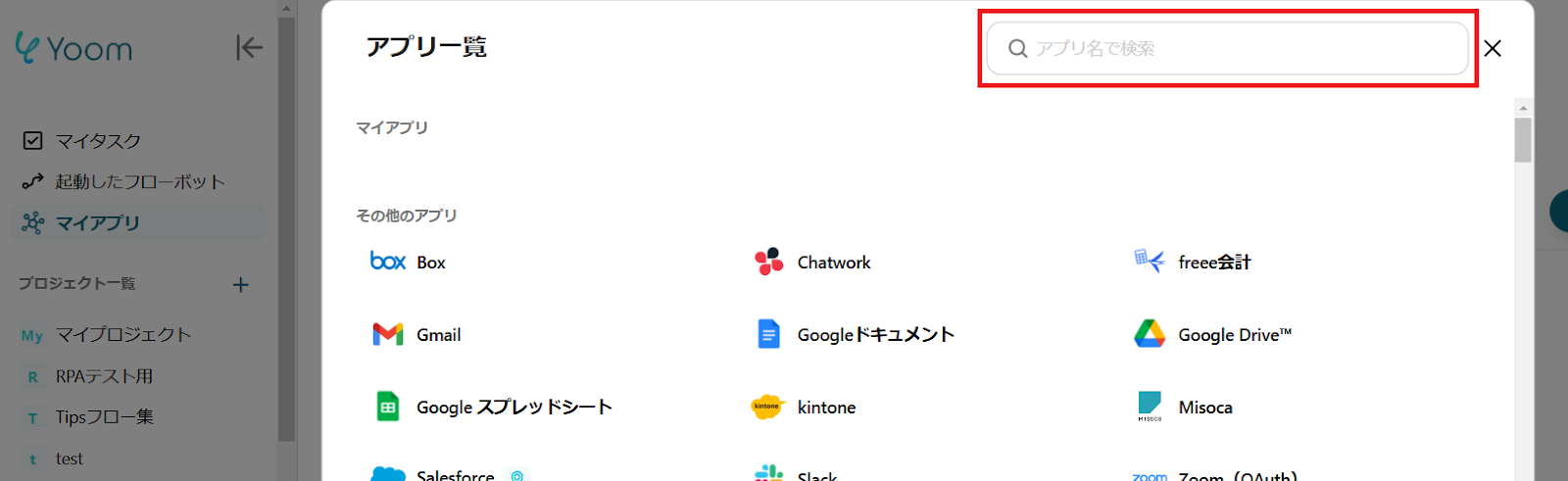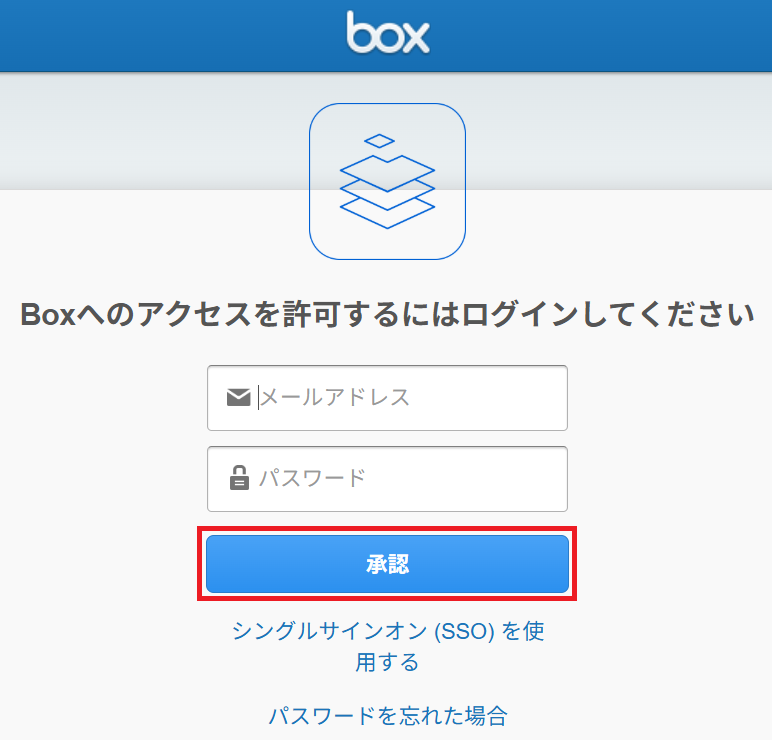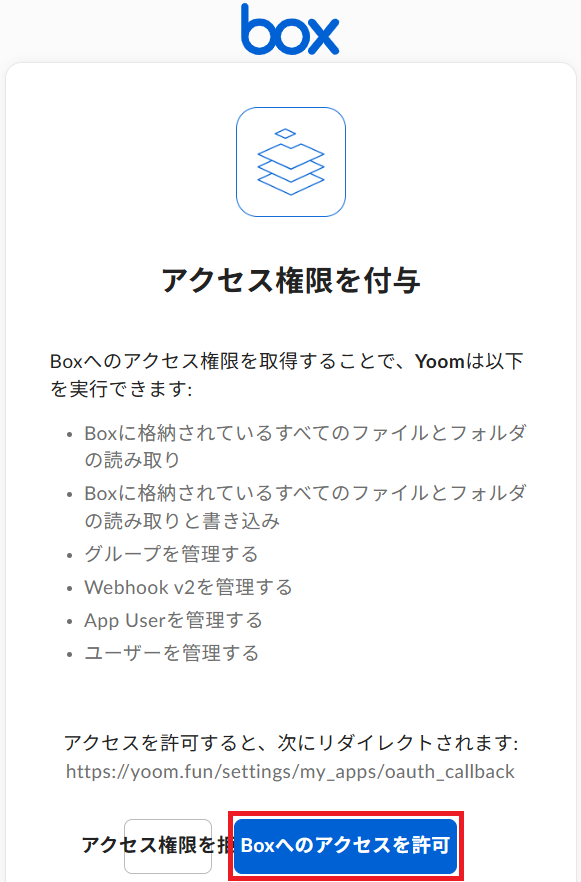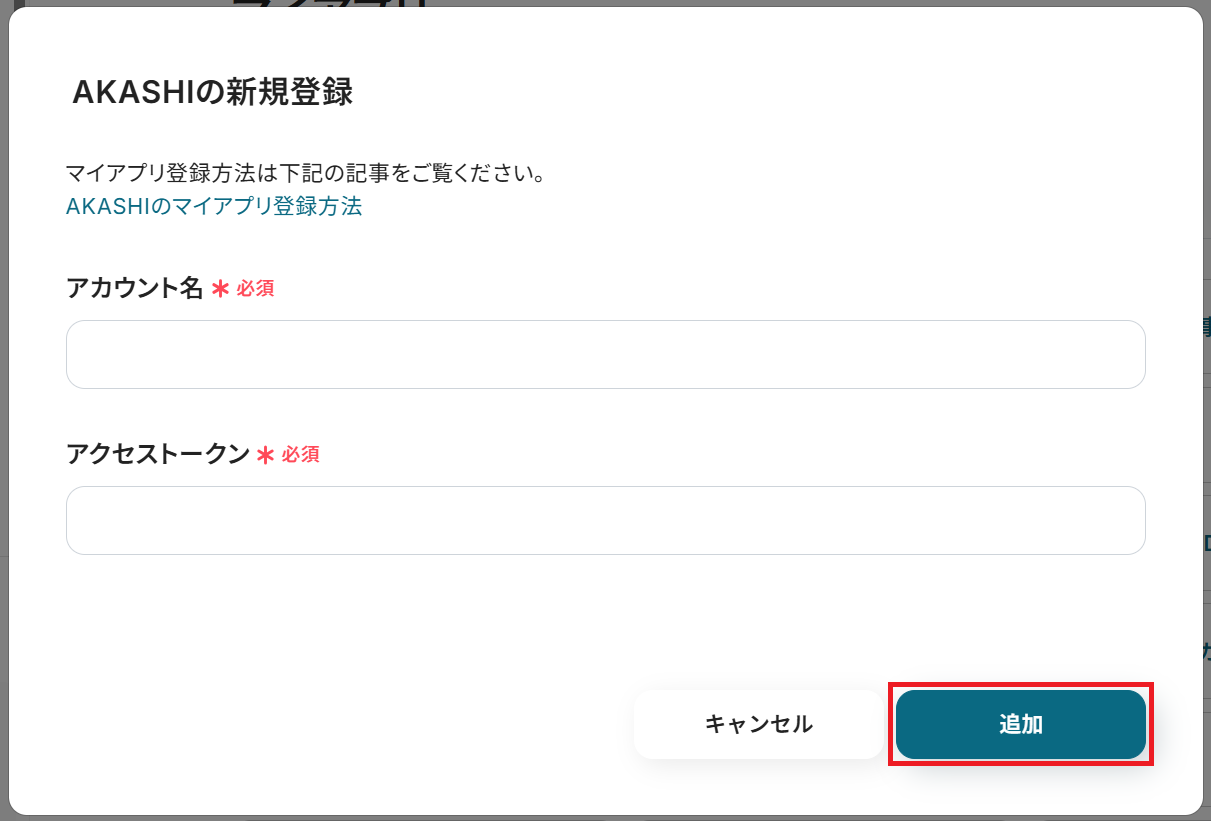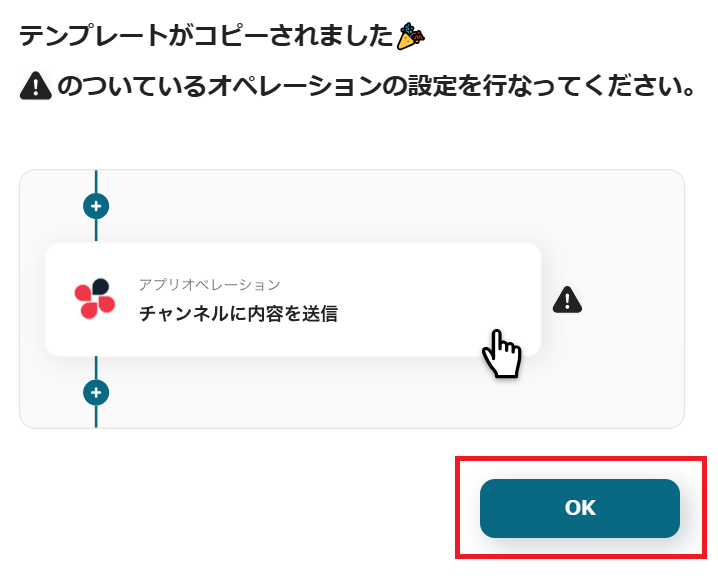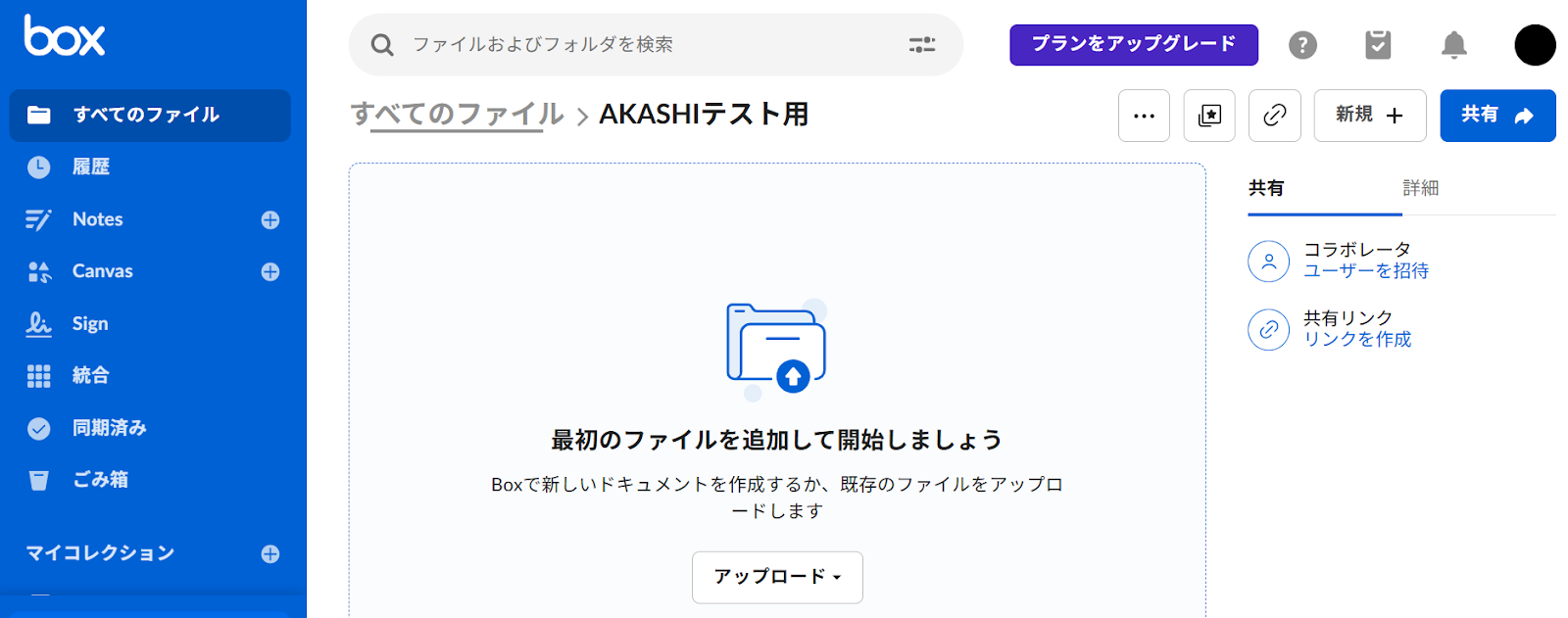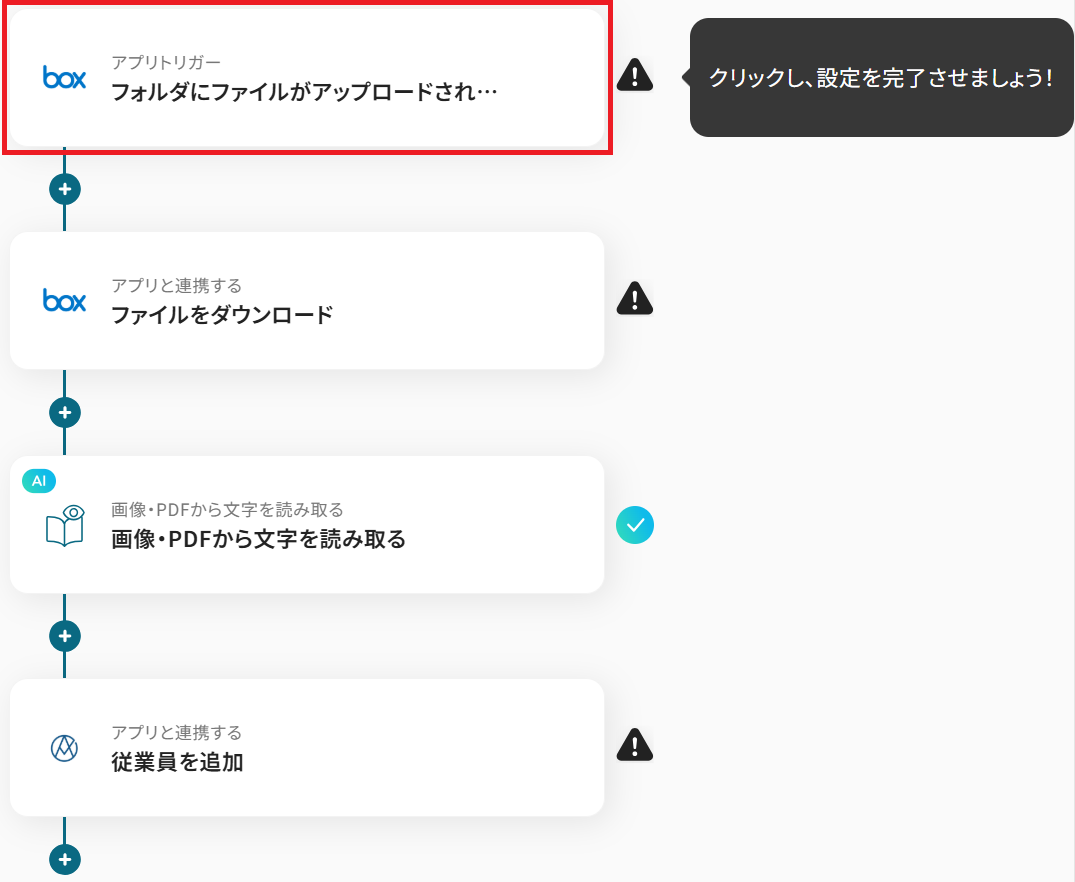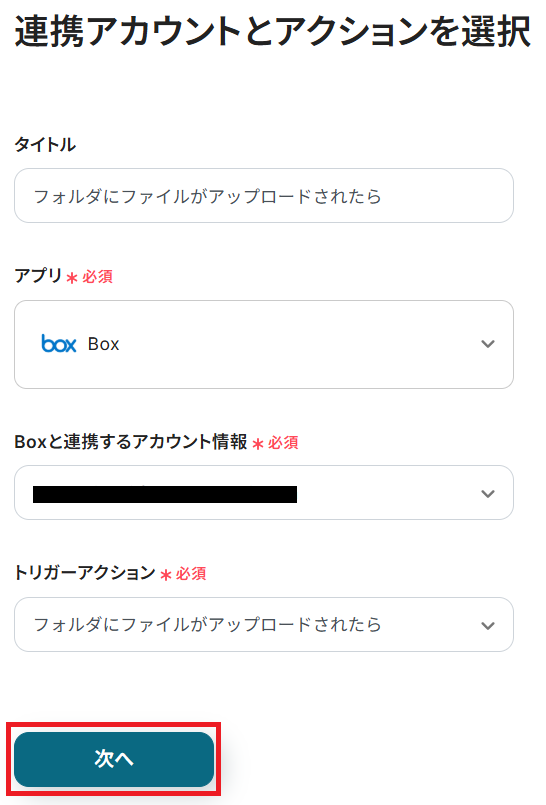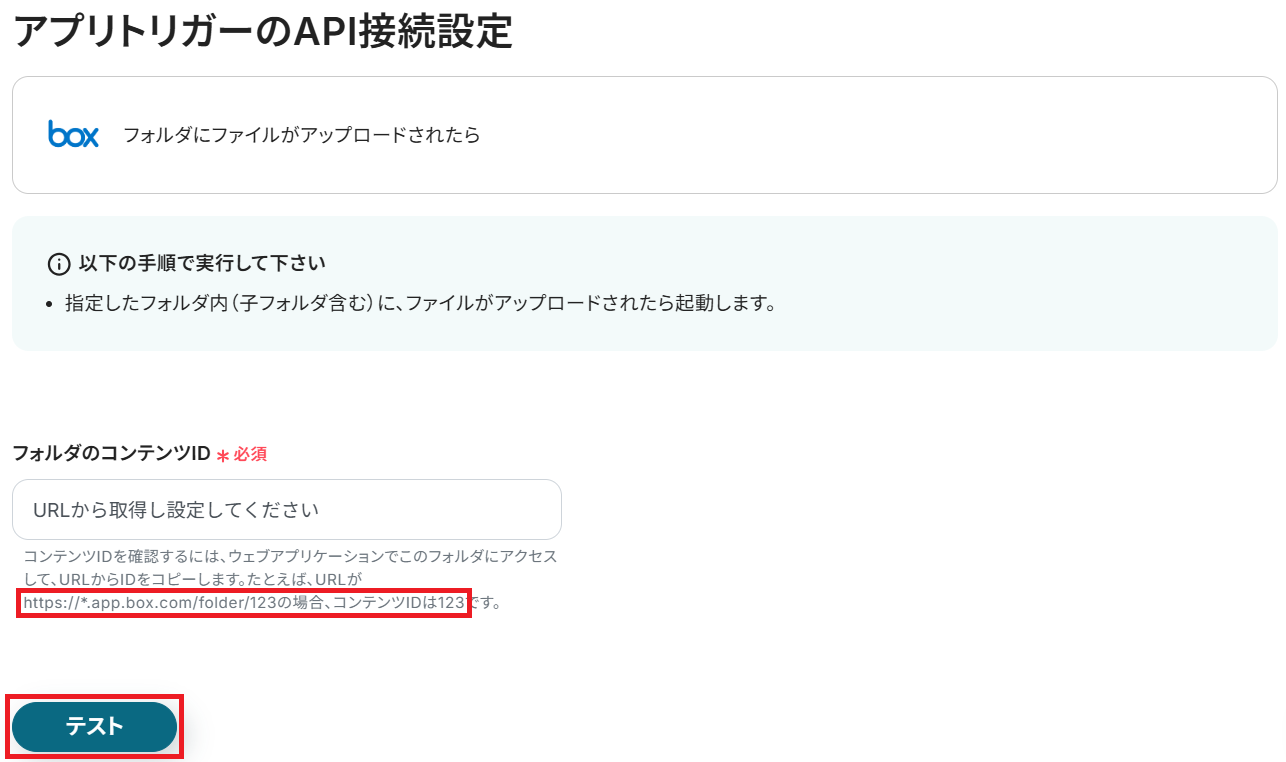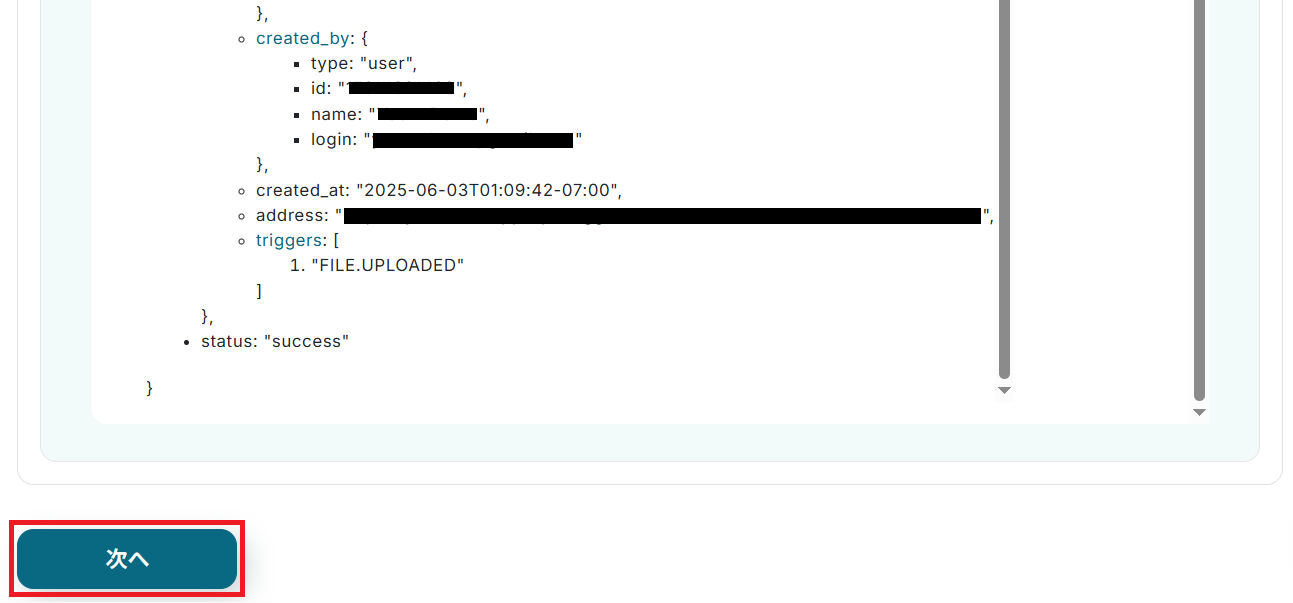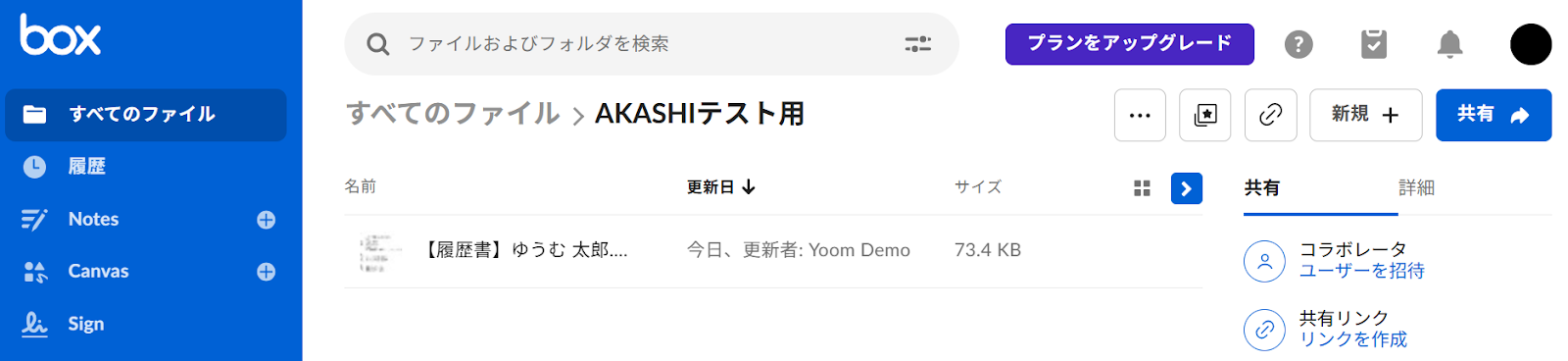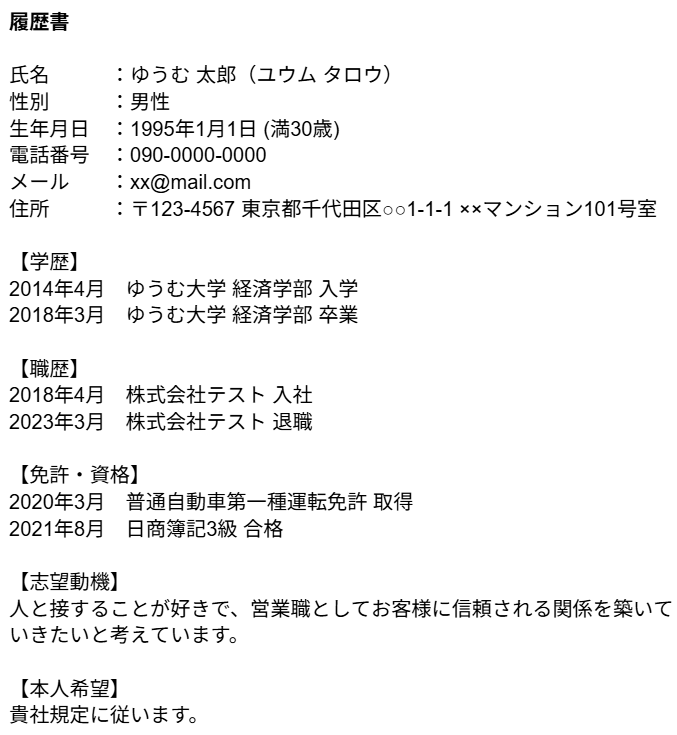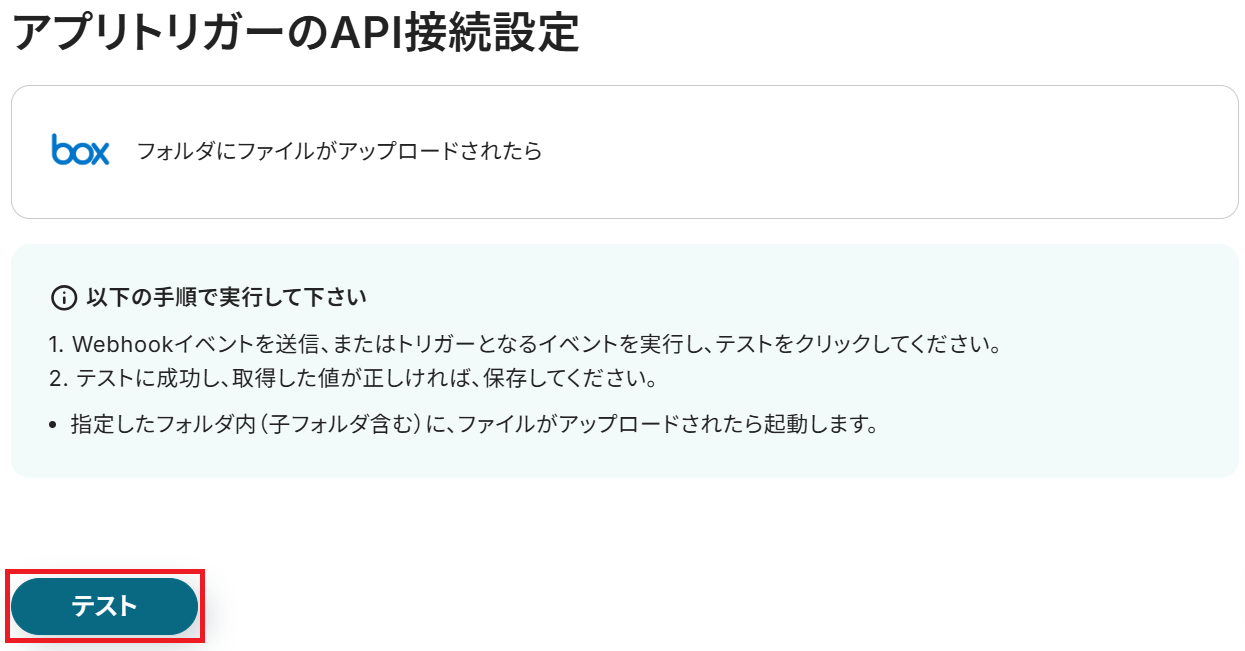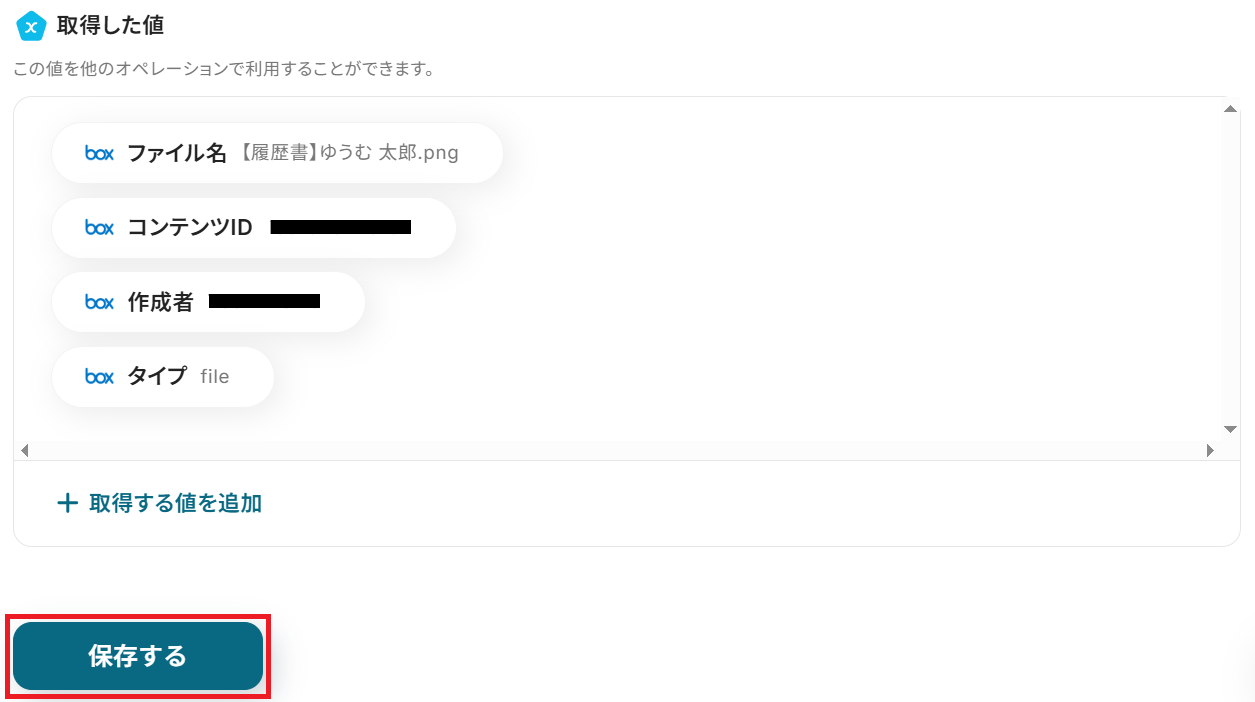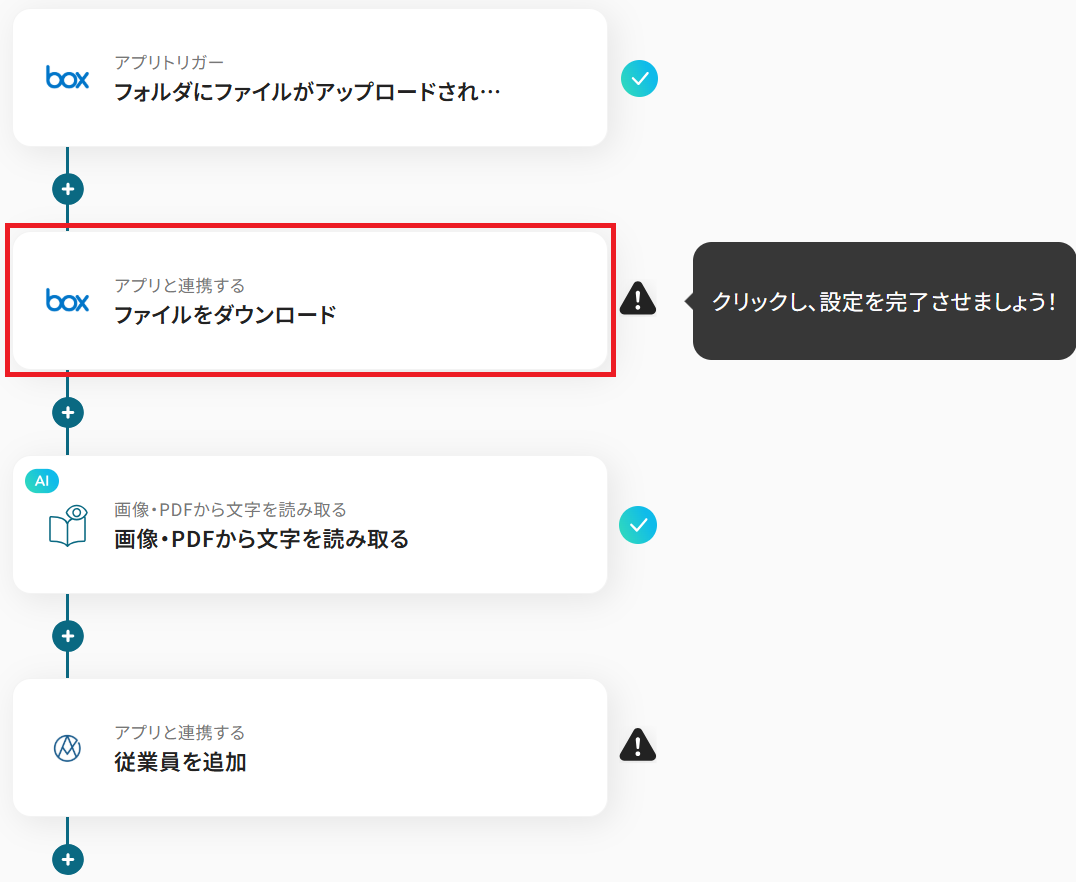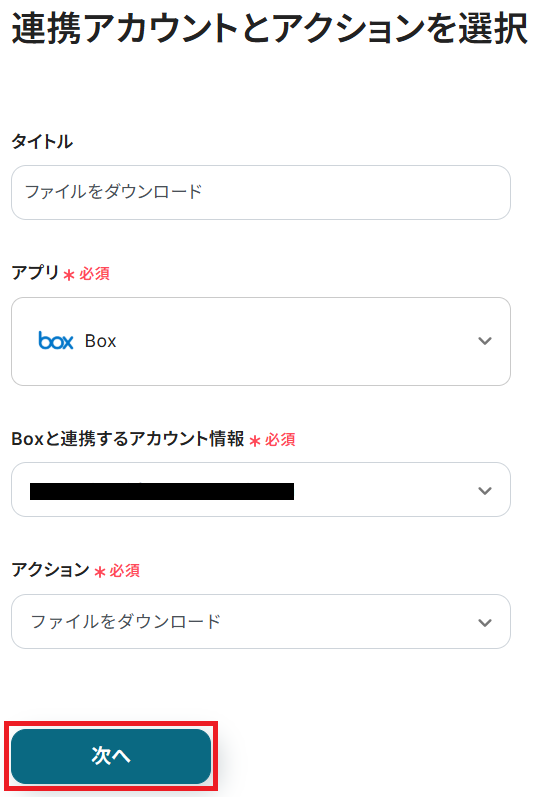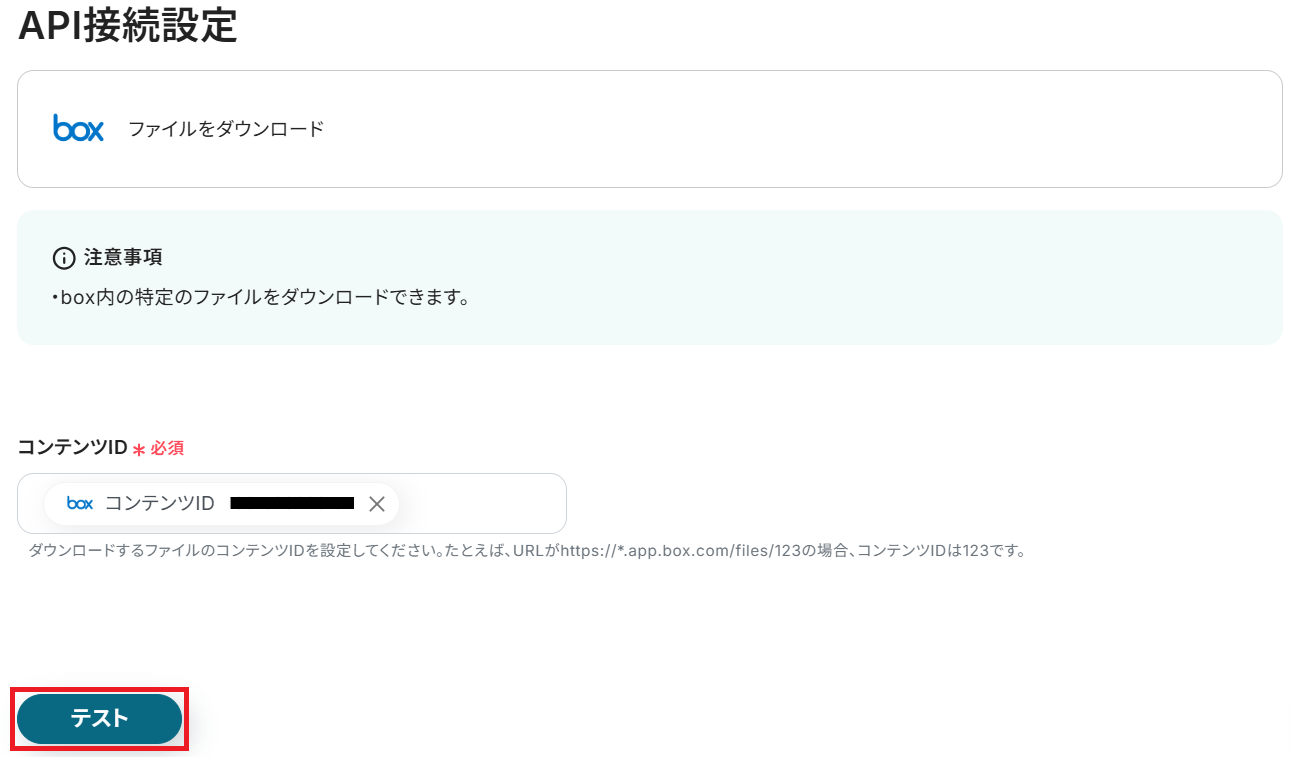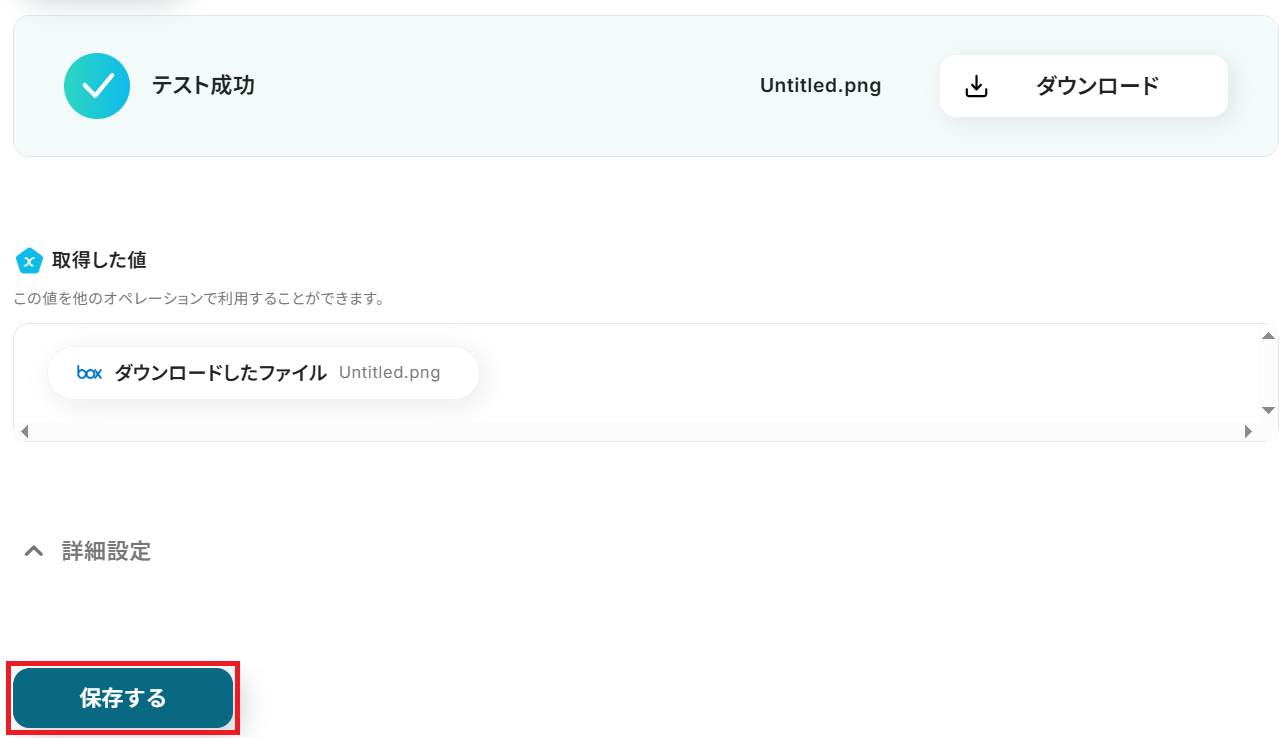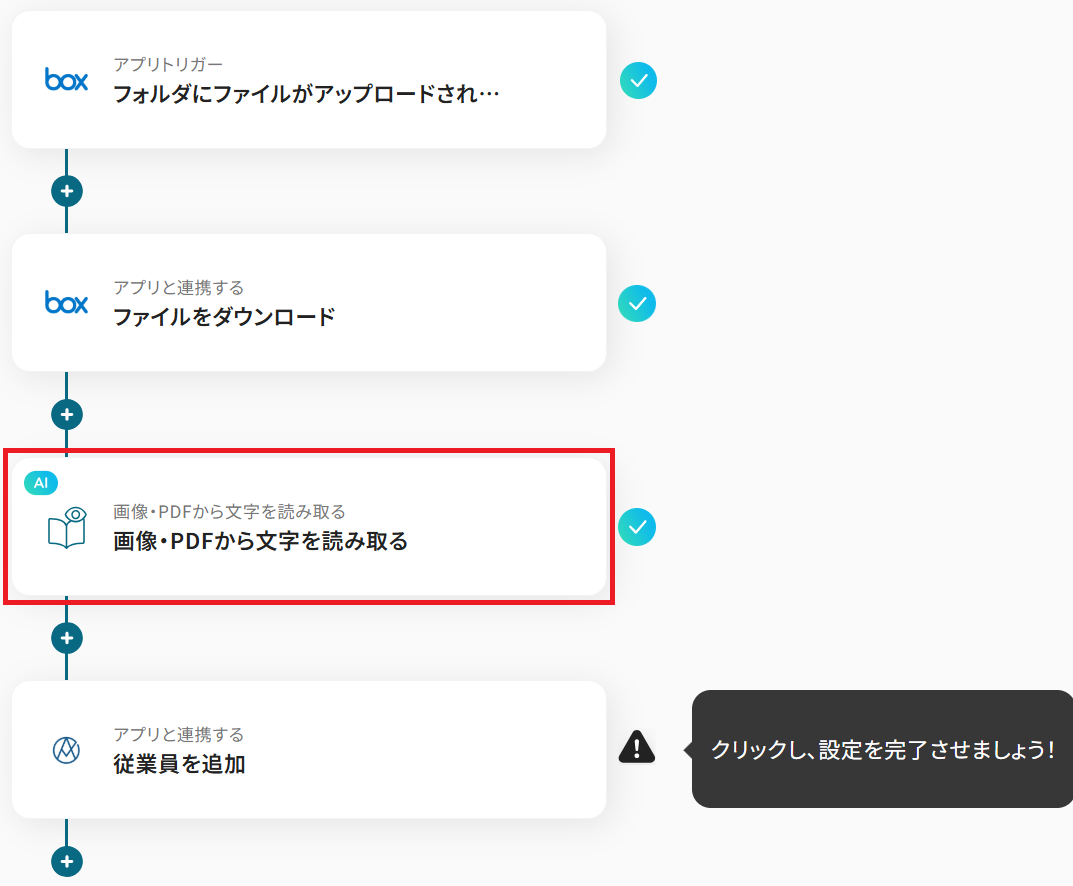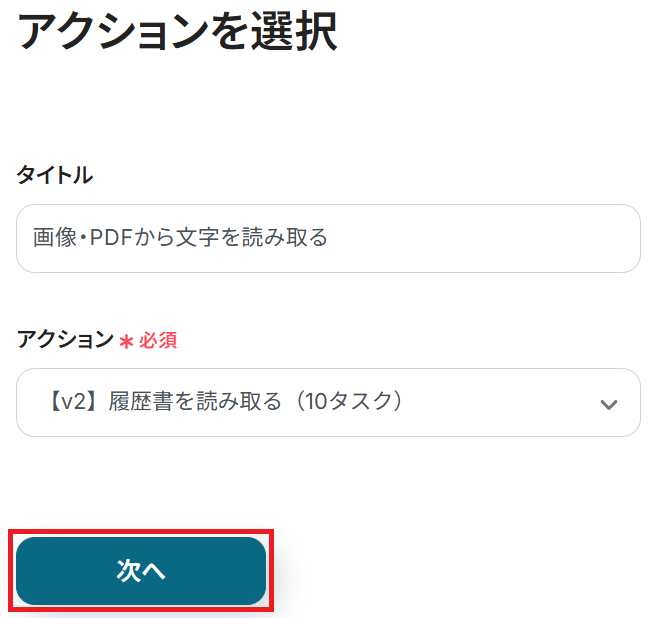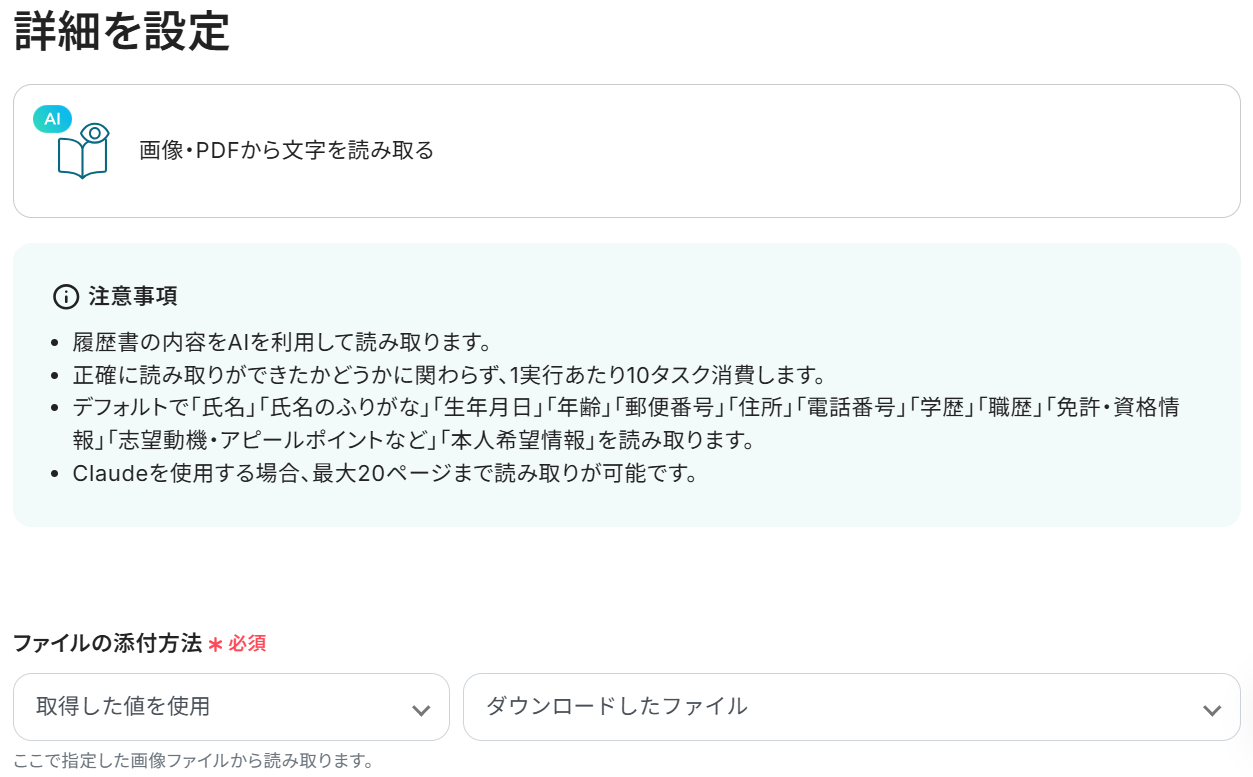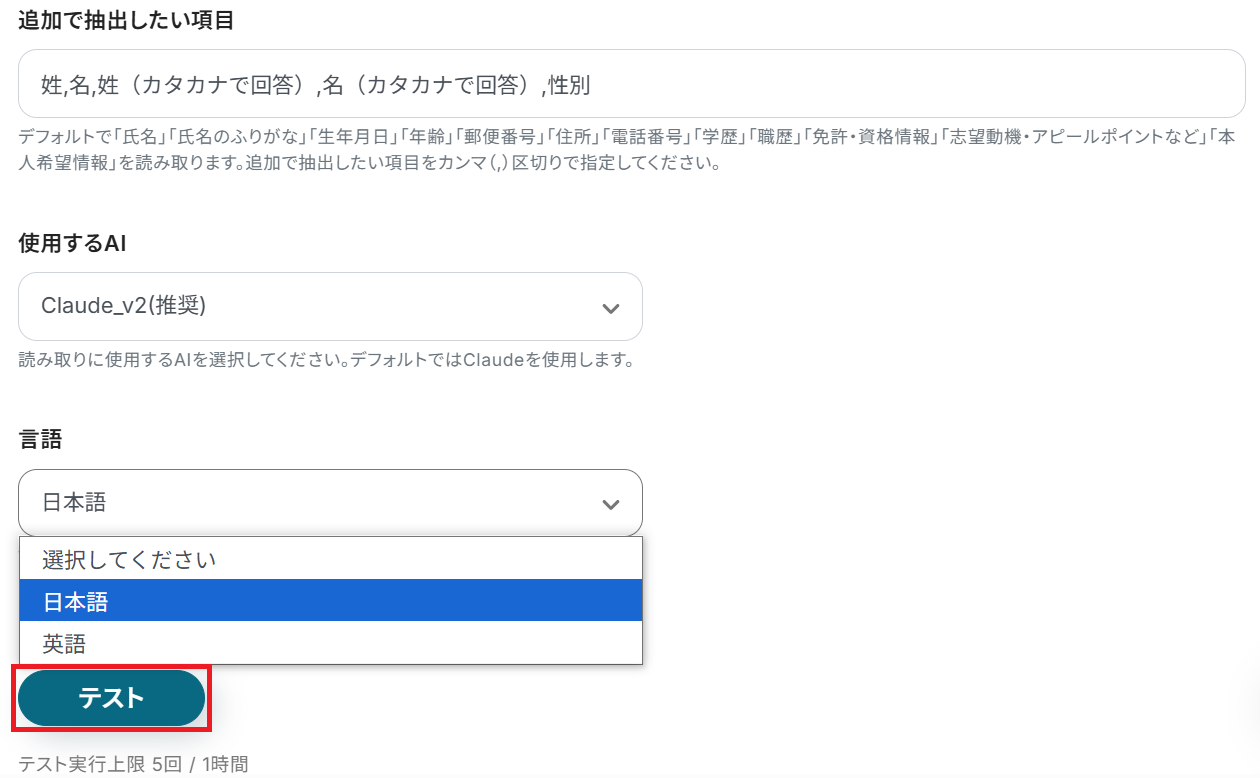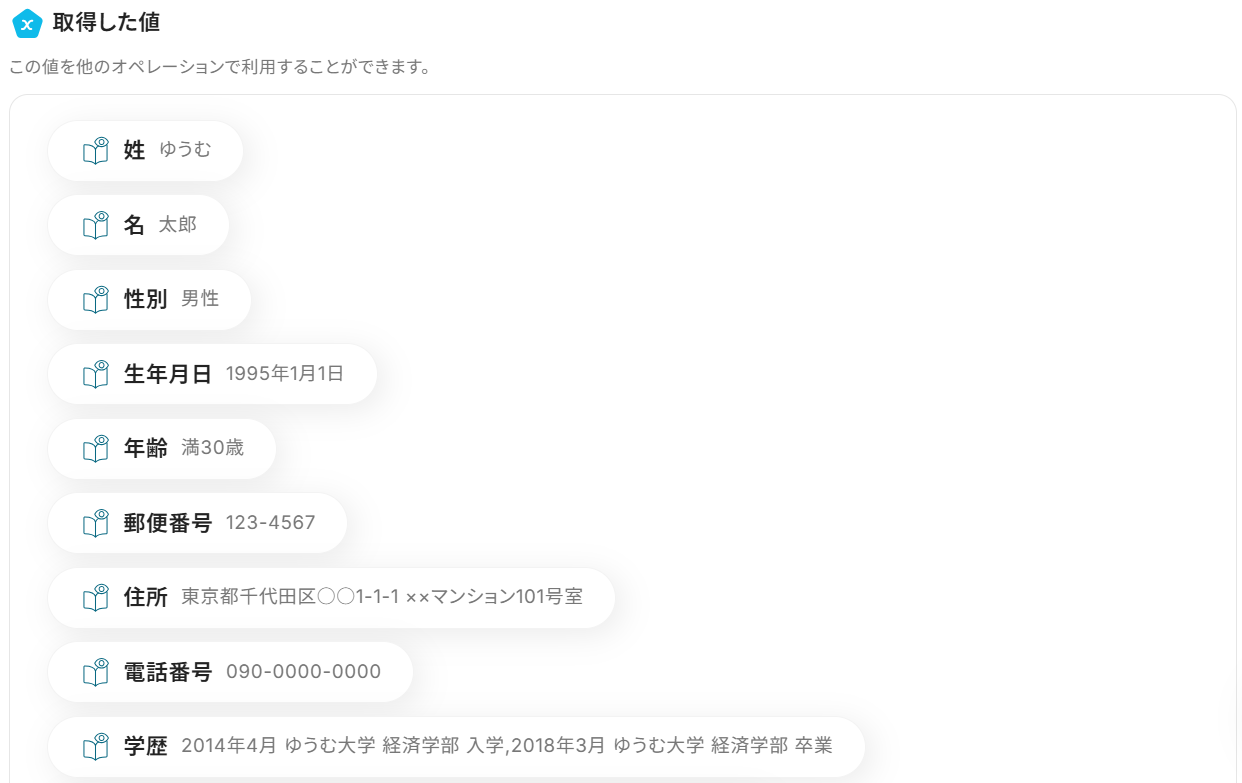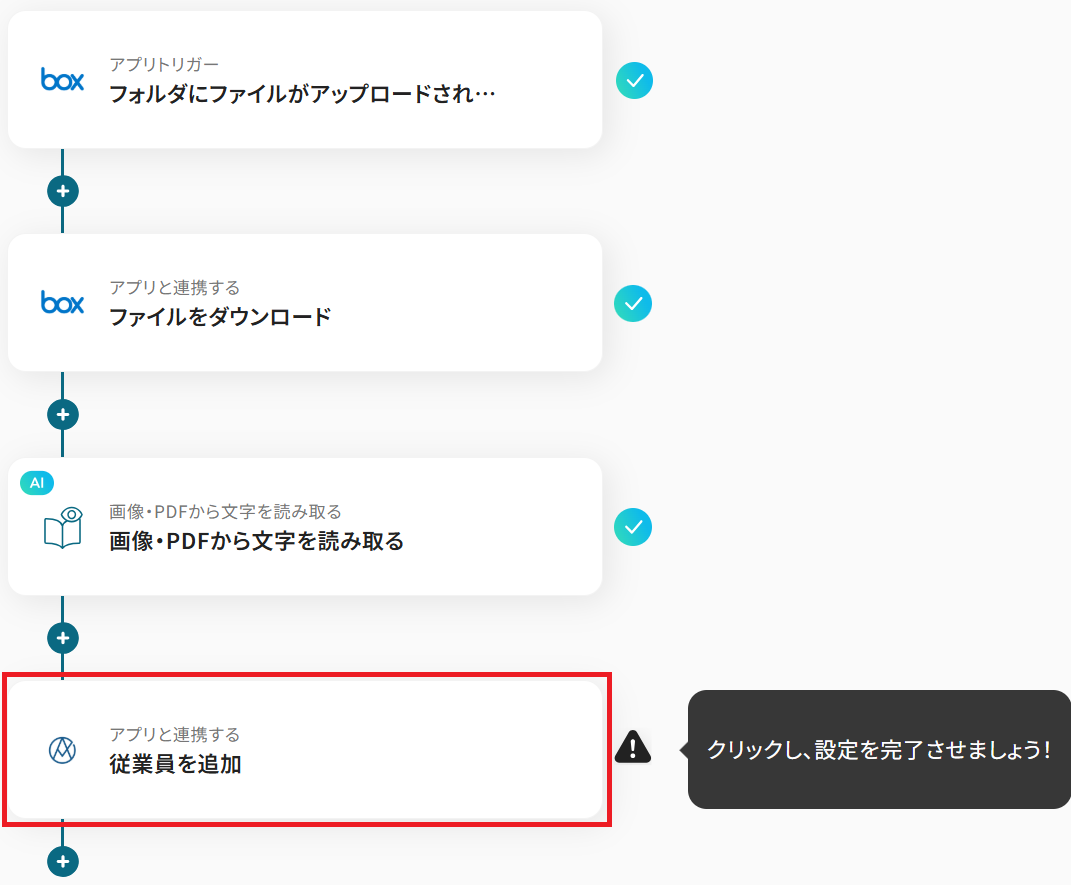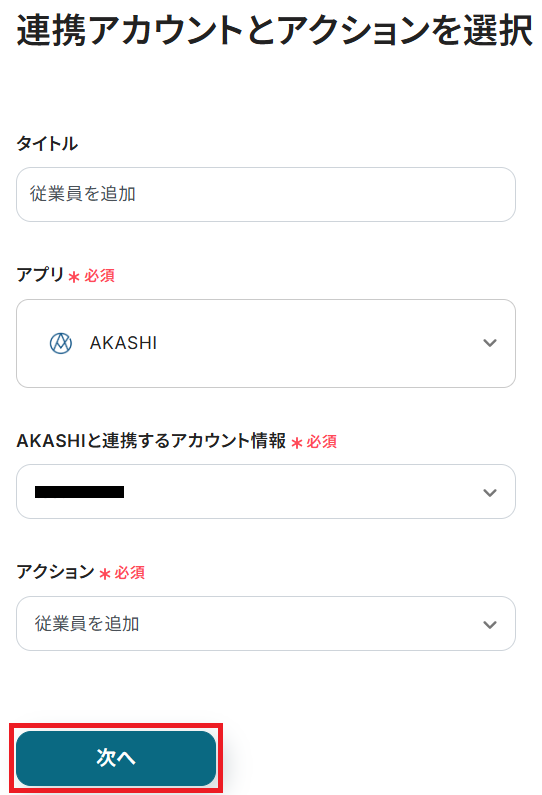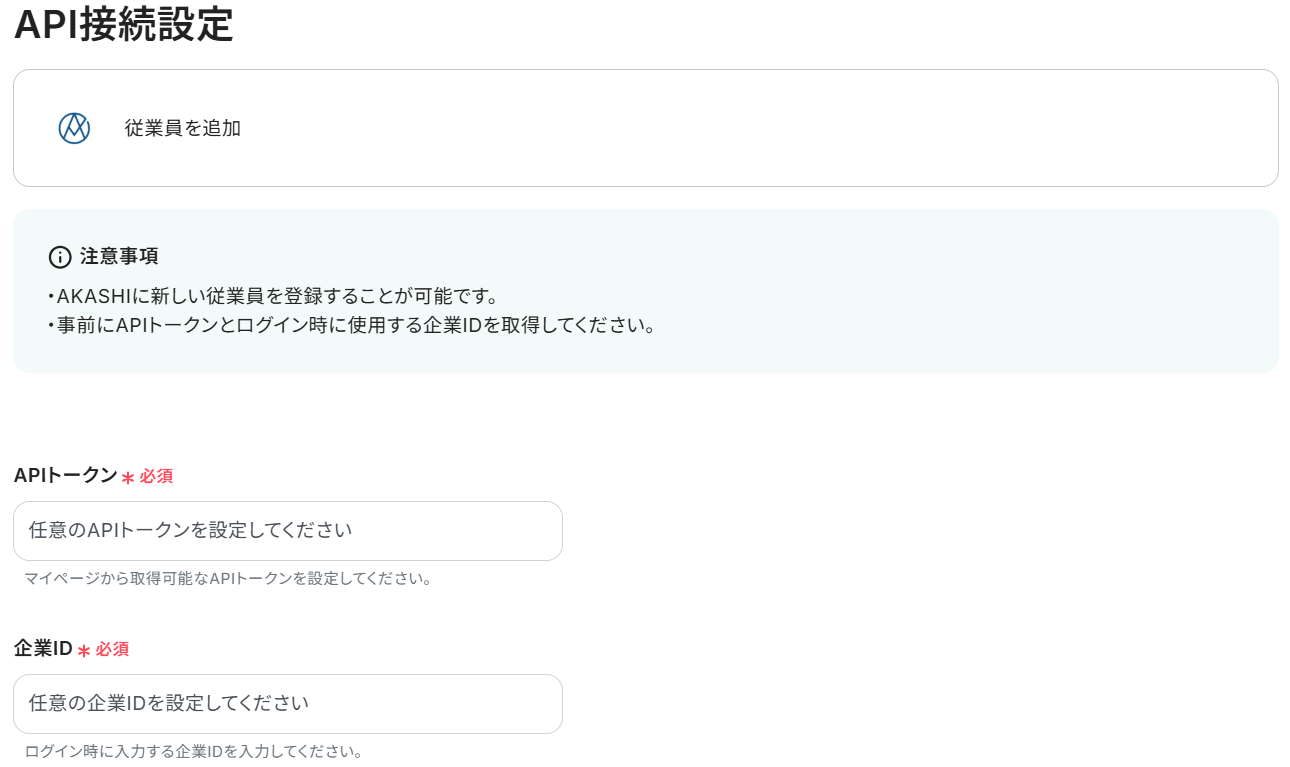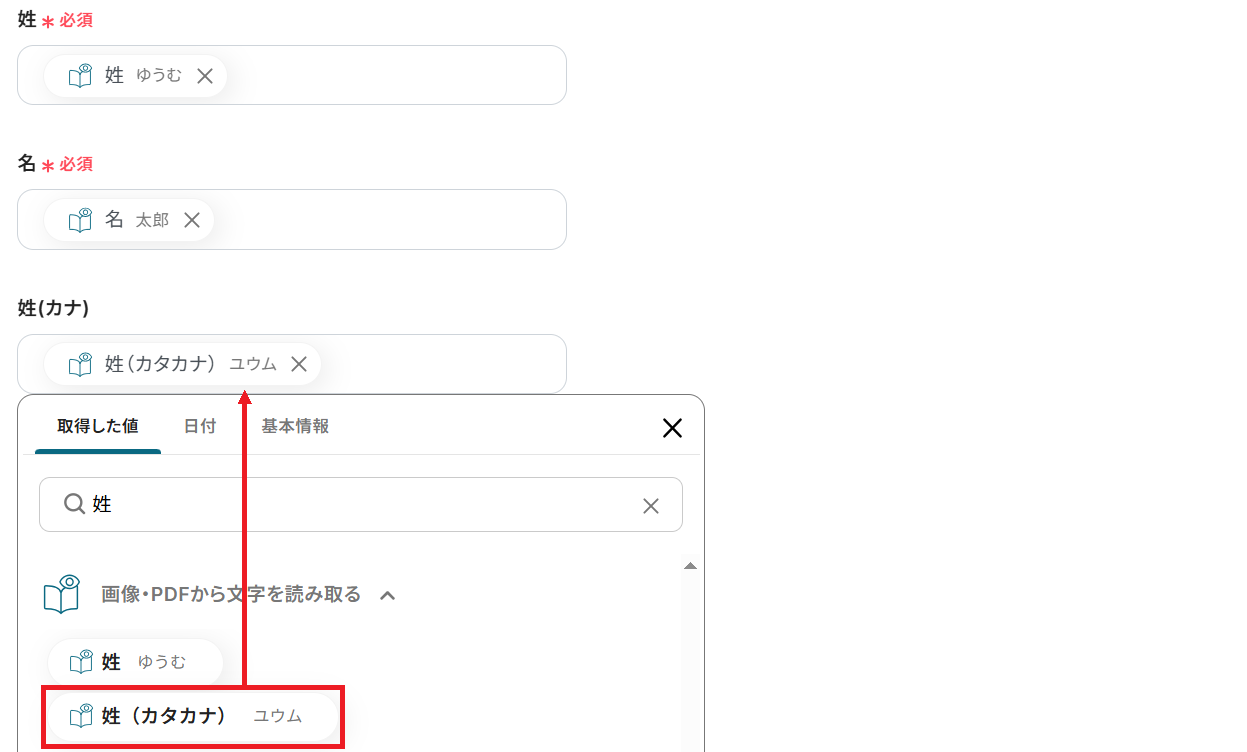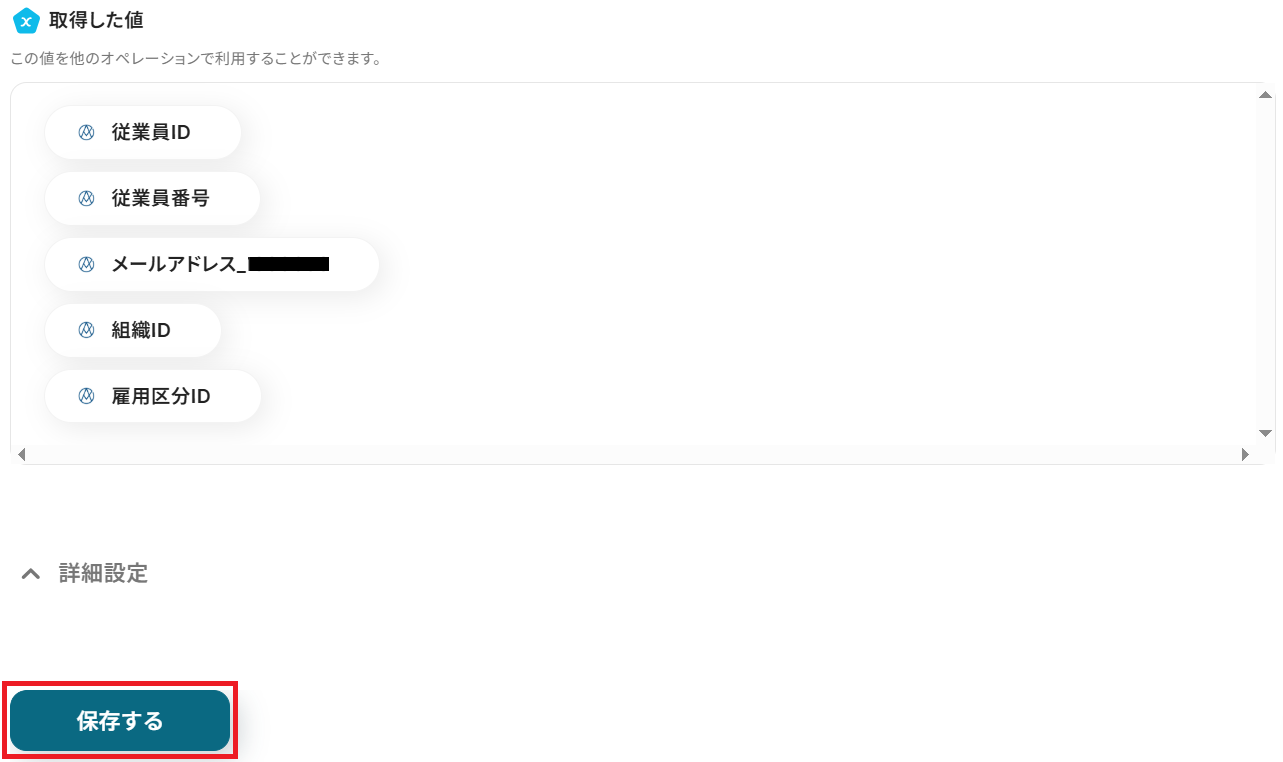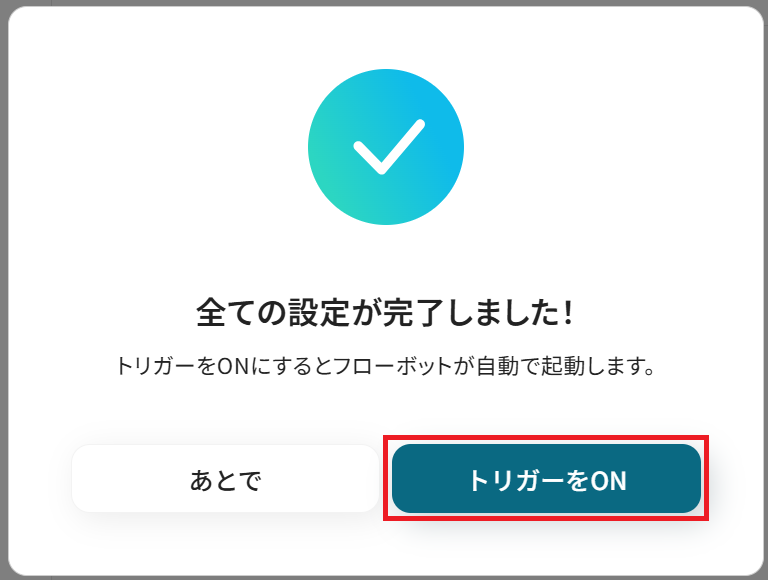BoxにファイルがアップロードされたらOCRで内容を読み取り、AKASHIに従業員を追加する
試してみる
■概要
「BoxにファイルがアップロードされたらOCRで内容を読み取り、AKASHIに従業員を追加する」ワークフローは、Boxに保存した名簿をAI OCRで読み込み、AKASHIへ自動登録する業務ワークフロー。
入力ミス削減とakashi box連携の効率化を実現します。
■このテンプレートをおすすめする方
・Boxにアップロードした社員名簿をakashiへ手入力で登録している人事・総務の方
・OCRで読み取った勤怠情報をAKASHIに登録する手間に課題を感じている方
・情報入力の遅延や誤登録を減らし、生産性を高めたいチームリーダーの方
・BoxとAKASHIを導入済みで、akashi box連携を検討中のシステム管理者の方
■注意事項
・Box、AKASHIのそれぞれとYoomを連携してください。
・OCRまたは音声を文字起こしするAIオペレーションはチームプラン・サクセスプランでのみご利用いただける機能となっております。フリープラン・ミニプランの場合は設定しているフローボットのオペレーションはエラーとなりますので、ご注意ください。
・チームプランやサクセスプランなどの有料プランは、2週間の無料トライアルを行うことが可能です。無料トライアル中には制限対象のアプリやAI機能(オペレーション)を使用することができます。
「BoxとAKASHIを使っていて、それぞれのデータを連携したい!」
「Boxに登録された情報をAKASHIに手動で登録しており、実際に手間がかかっている...」
このように、手作業でのデータ連携に限界を感じていませんか?
もしBoxのデータを自動でAKASHIに登録・更新する仕組みがあれば、これらの悩みから解放されますよね。入力ミスや確認作業といった無駄な時間を削減し、より重要な業務に集中する時間を生み出すことができます!
今回ご紹介する自動化の設定は、ノーコードで簡単に設定できて手間や時間もかからないので、ぜひ導入して作業をもっと楽にしましょう!
とにかく早く試したい方へ
YoomにはBoxとAKASHIを連携するためのテンプレートが用意されています。
今すぐ試したい方は以下のバナーをクリックしてスタートしましょう!
BoxにファイルがアップロードされたらOCRで内容を読み取り、AKASHIに従業員を追加する
試してみる
■概要
「BoxにファイルがアップロードされたらOCRで内容を読み取り、AKASHIに従業員を追加する」ワークフローは、Boxに保存した名簿をAI OCRで読み込み、AKASHIへ自動登録する業務ワークフロー。
入力ミス削減とakashi box連携の効率化を実現します。
■このテンプレートをおすすめする方
・Boxにアップロードした社員名簿をakashiへ手入力で登録している人事・総務の方
・OCRで読み取った勤怠情報をAKASHIに登録する手間に課題を感じている方
・情報入力の遅延や誤登録を減らし、生産性を高めたいチームリーダーの方
・BoxとAKASHIを導入済みで、akashi box連携を検討中のシステム管理者の方
■注意事項
・Box、AKASHIのそれぞれとYoomを連携してください。
・OCRまたは音声を文字起こしするAIオペレーションはチームプラン・サクセスプランでのみご利用いただける機能となっております。フリープラン・ミニプランの場合は設定しているフローボットのオペレーションはエラーとなりますので、ご注意ください。
・チームプランやサクセスプランなどの有料プランは、2週間の無料トライアルを行うことが可能です。無料トライアル中には制限対象のアプリやAI機能(オペレーション)を使用することができます。
BoxとAKASHIを連携してできること
BoxとAKASHIのAPIを連携すれば、BoxのデータをAKASHIに自動で連携可能です!
例えば、Boxに新しいファイルがアップロードされた際、その情報をAKASHIに自動で追加するといった業務を自動化できます。
手作業によるデータ入力の手間やミスを削減できるため、業務効率の大幅な向上が見込めますね。
気になる自動化例の「試してみる」をクリックしてアカウント登録するだけで、すぐにBoxとAKASHIの連携を実際に体験できます。
登録はたったの30秒で完了するので、気になる内容があればぜひクリックして気軽にお試しください!
BoxにファイルがアップロードされたらOCRで内容を読み取り、AKASHIに従業員を追加する
Boxの特定のフォルダへファイルがアップロードされたことを検知し、そのファイル内の情報をOCR機能で読み取ってAKASHIに従業員情報を自動で追加するフローです。
手作業による従業員情報の入力や転記作業が不要となり、時間の大幅な短縮と入力ミスの削減を実現できます。
BoxにファイルがアップロードされたらOCRで内容を読み取り、AKASHIに従業員を追加する
試してみる
■概要
「BoxにファイルがアップロードされたらOCRで内容を読み取り、AKASHIに従業員を追加する」ワークフローは、Boxに保存した名簿をAI OCRで読み込み、AKASHIへ自動登録する業務ワークフロー。
入力ミス削減とakashi box連携の効率化を実現します。
■このテンプレートをおすすめする方
・Boxにアップロードした社員名簿をakashiへ手入力で登録している人事・総務の方
・OCRで読み取った勤怠情報をAKASHIに登録する手間に課題を感じている方
・情報入力の遅延や誤登録を減らし、生産性を高めたいチームリーダーの方
・BoxとAKASHIを導入済みで、akashi box連携を検討中のシステム管理者の方
■注意事項
・Box、AKASHIのそれぞれとYoomを連携してください。
・OCRまたは音声を文字起こしするAIオペレーションはチームプラン・サクセスプランでのみご利用いただける機能となっております。フリープラン・ミニプランの場合は設定しているフローボットのオペレーションはエラーとなりますので、ご注意ください。
・チームプランやサクセスプランなどの有料プランは、2週間の無料トライアルを行うことが可能です。無料トライアル中には制限対象のアプリやAI機能(オペレーション)を使用することができます。
Boxに特定のファイルがアップロードされたらOCRで内容を読み取り、AKASHIに従業員を追加する
Boxに特定のファイル名や条件に合致するファイルがアップロードされた場合にのみ、OCRで内容を読み取ってAKASHIに従業員情報を自動で追加するフローです。
特定の条件にもとづいて処理を分岐させることで、より柔軟かつ効率的な従業員情報の登録プロセスを構築できます。
Boxに特定のファイルがアップロードされたらOCRで内容を読み取り、AKASHIに従業員を追加する
試してみる
■概要
Yoomの業務ワークフロー「Boxに特定のファイルがアップロードされたらOCRで内容を読み取り、AKASHIに従業員を追加する」は、akashi boxを活用し、書類受領から勤怠システム登録までをシームレスに自動化。
手間省力とミス削減を実現します。
■このテンプレートをおすすめする方
・Boxでアップロードされた書類の処理に手間を感じている人事・総務担当者の方
・紙やPDFの採用書類をOCRで自動抽出し、AKASHIに登録したい方
・akashi box連携で勤怠登録を正確に行い、ミスを減らしたいチームリーダーの方
・Yoomを使った業務ワークフロー構築に興味があるIT部門の方
・書類受領から勤怠システムへの登録まで一元管理したい経営者やマネージャーの方
■注意事項
・Box、AKASHIのそれぞれとYoomを連携してください。
・OCRまたは音声を文字起こしするAIオペレーションはチームプラン・サクセスプランでのみご利用いただける機能となっております。フリープラン・ミニプランの場合は設定しているフローボットのオペレーションはエラーとなりますので、ご注意ください。
・チームプランやサクセスプランなどの有料プランは、2週間の無料トライアルを行うことが可能です。無料トライアル中には制限対象のアプリやAI機能(オペレーション)を使用することができます。
BoxとAKASHIの連携フローを作ってみよう
それでは、さっそく実際にBoxとAKASHIを連携したフローを作成していきます!
今回はYoomを使用してノーコードで連携を進めていきますので、もしまだYoomのアカウントをお持ちでない場合はこちらの登録フォームからアカウントを発行しておきましょう。
[Yoomとは]
フローの作成方法
今回はBoxにファイルがアップロードされたらOCRで内容を読み取り、AKASHIに従業員を追加するフローを作成していきます!
作成の流れは大きく分けて以下です。
- BoxとAKASHIのマイアプリ連携
- 該当のテンプレートをコピー
- Boxのトリガー設定およびアクション設定、OCR設定、AKASHIのアクション設定
- トリガーをONにし、フローが起動するかを確認
BoxにファイルがアップロードされたらOCRで内容を読み取り、AKASHIに従業員を追加する
試してみる
■概要
「BoxにファイルがアップロードされたらOCRで内容を読み取り、AKASHIに従業員を追加する」ワークフローは、Boxに保存した名簿をAI OCRで読み込み、AKASHIへ自動登録する業務ワークフロー。
入力ミス削減とakashi box連携の効率化を実現します。
■このテンプレートをおすすめする方
・Boxにアップロードした社員名簿をakashiへ手入力で登録している人事・総務の方
・OCRで読み取った勤怠情報をAKASHIに登録する手間に課題を感じている方
・情報入力の遅延や誤登録を減らし、生産性を高めたいチームリーダーの方
・BoxとAKASHIを導入済みで、akashi box連携を検討中のシステム管理者の方
■注意事項
・Box、AKASHIのそれぞれとYoomを連携してください。
・OCRまたは音声を文字起こしするAIオペレーションはチームプラン・サクセスプランでのみご利用いただける機能となっております。フリープラン・ミニプランの場合は設定しているフローボットのオペレーションはエラーとなりますので、ご注意ください。
・チームプランやサクセスプランなどの有料プランは、2週間の無料トライアルを行うことが可能です。無料トライアル中には制限対象のアプリやAI機能(オペレーション)を使用することができます。
ステップ1:BoxとAKASHIのマイアプリ連携
Yoomにログイン後、画面左側にある「マイアプリ」をクリックし、更に「+新規接続」をクリックします。

右上の検索窓からBoxを検索してください。
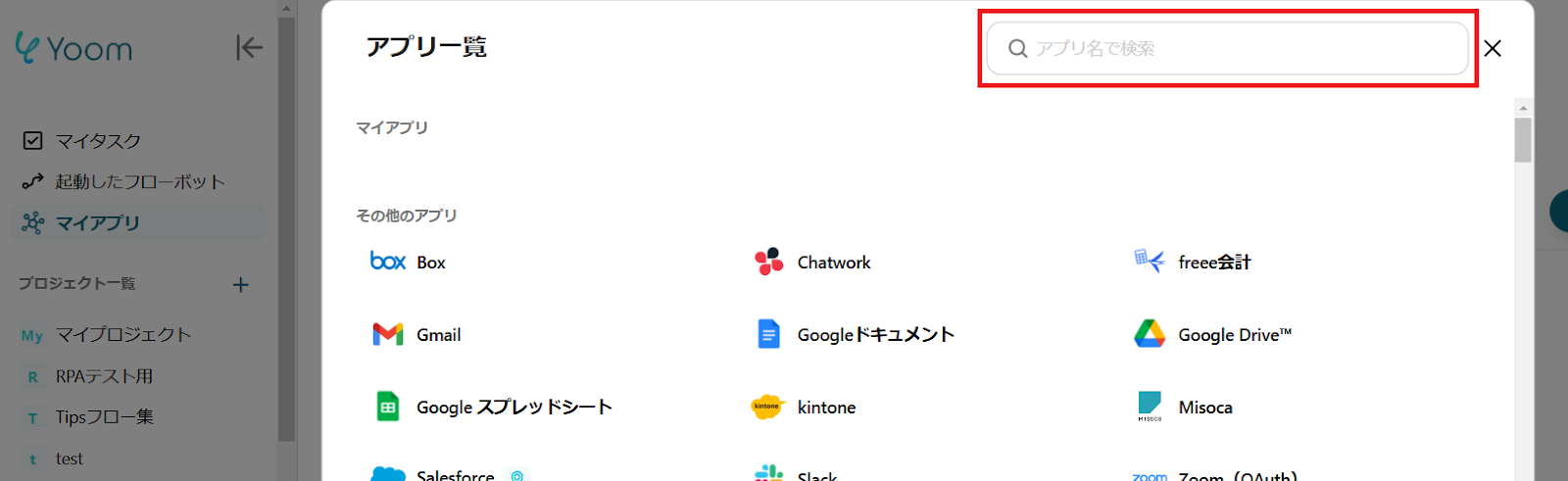
お使いのメールアドレスとパスワードを入力し「承認」をクリック。
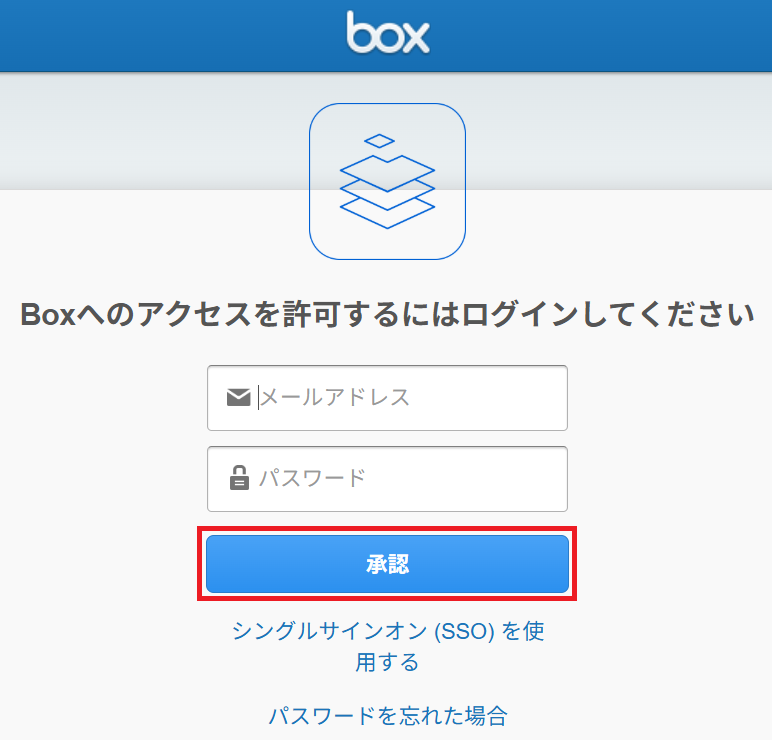
「Boxへのアクセスを許可」をクリックするとBoxのマイアプリ連携が完了します。
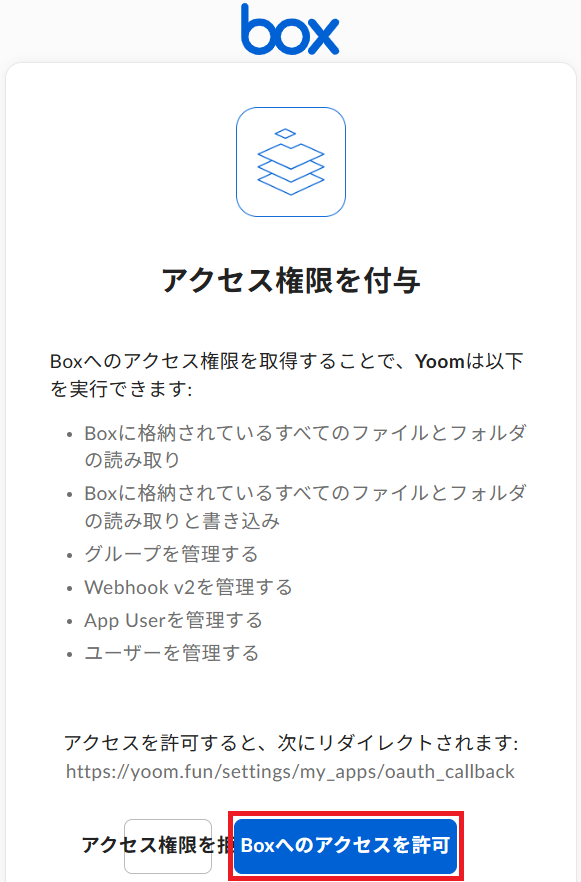
同様にAKASHIを検索してください。任意のアカウント名と、取得したアクセストークンを入力して「追加」をクリックするとマイアプリ連携が完了します。
※マイアプリ登録方法はこちらの記事をご覧ください。
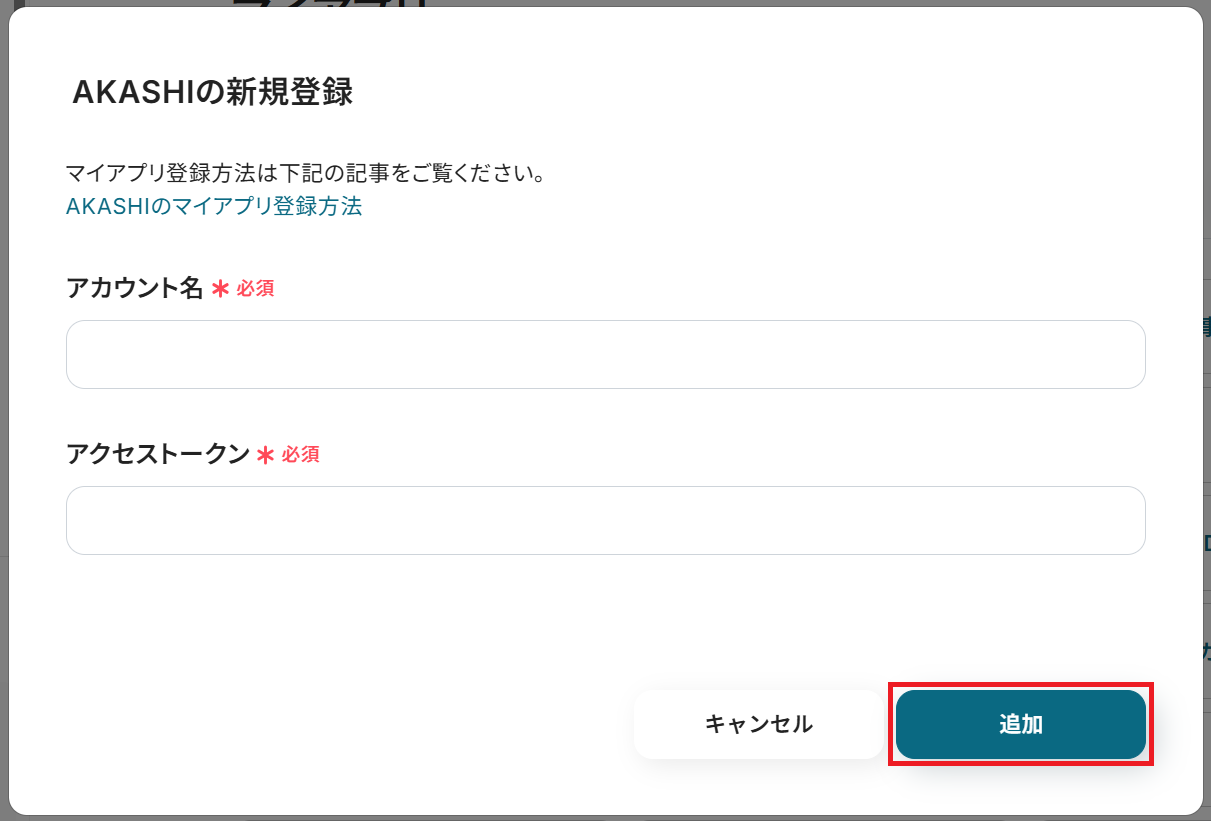
ステップ2:テンプレートをコピー
Yoomにログインし、以下バナーの「試してみる」をクリックしてください。
BoxにファイルがアップロードされたらOCRで内容を読み取り、AKASHIに従業員を追加する
試してみる
■概要
「BoxにファイルがアップロードされたらOCRで内容を読み取り、AKASHIに従業員を追加する」ワークフローは、Boxに保存した名簿をAI OCRで読み込み、AKASHIへ自動登録する業務ワークフロー。
入力ミス削減とakashi box連携の効率化を実現します。
■このテンプレートをおすすめする方
・Boxにアップロードした社員名簿をakashiへ手入力で登録している人事・総務の方
・OCRで読み取った勤怠情報をAKASHIに登録する手間に課題を感じている方
・情報入力の遅延や誤登録を減らし、生産性を高めたいチームリーダーの方
・BoxとAKASHIを導入済みで、akashi box連携を検討中のシステム管理者の方
■注意事項
・Box、AKASHIのそれぞれとYoomを連携してください。
・OCRまたは音声を文字起こしするAIオペレーションはチームプラン・サクセスプランでのみご利用いただける機能となっております。フリープラン・ミニプランの場合は設定しているフローボットのオペレーションはエラーとなりますので、ご注意ください。
・チームプランやサクセスプランなどの有料プランは、2週間の無料トライアルを行うことが可能です。無料トライアル中には制限対象のアプリやAI機能(オペレーション)を使用することができます。
「テンプレートがコピーされました」と表示されるので「OK」をクリックします。
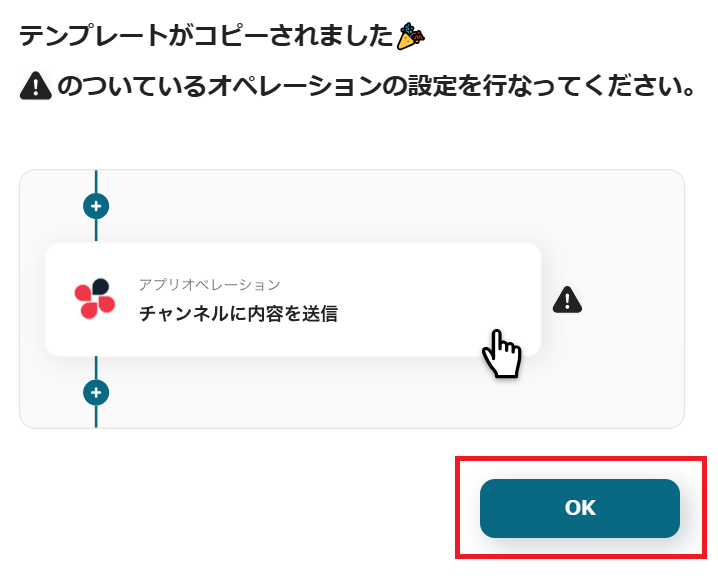
ステップ3:Boxのトリガー設定
まず準備として、Boxにフォルダを用意しておきましょう。
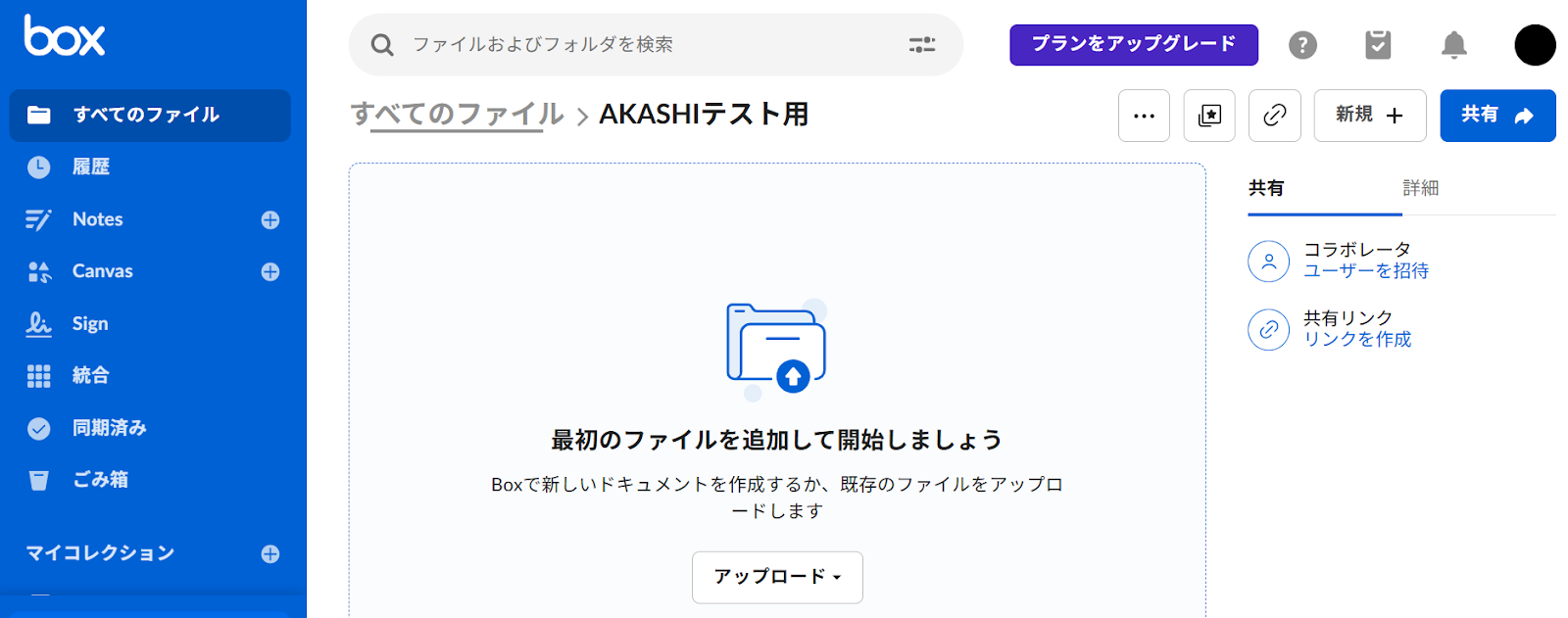
用意したらYoomの設定画面に戻り「フォルダにファイルがアップロードされたら」をクリック。
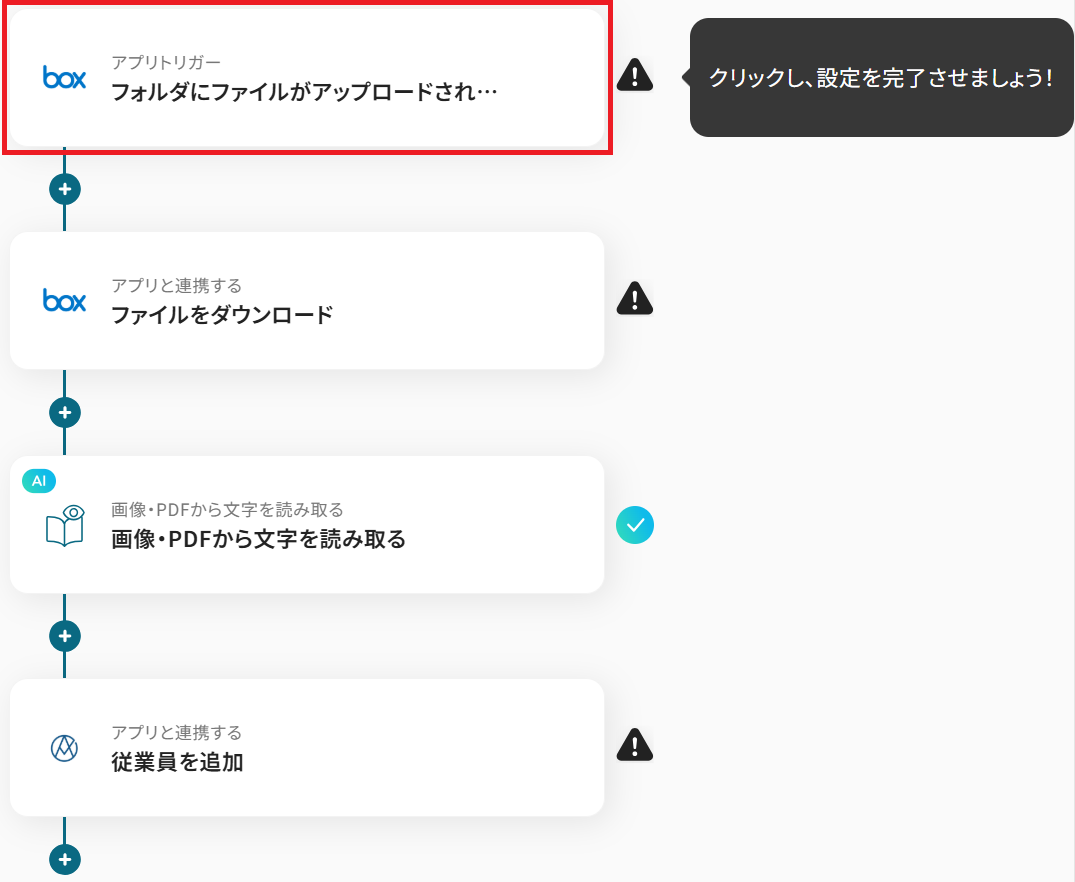
タイトルと連携するアカウント情報を任意で設定し、トリガーアクションはテンプレート通りに「フォルダにファイルがアップロードされたら」のまま「次へ」をクリックして進んでください。
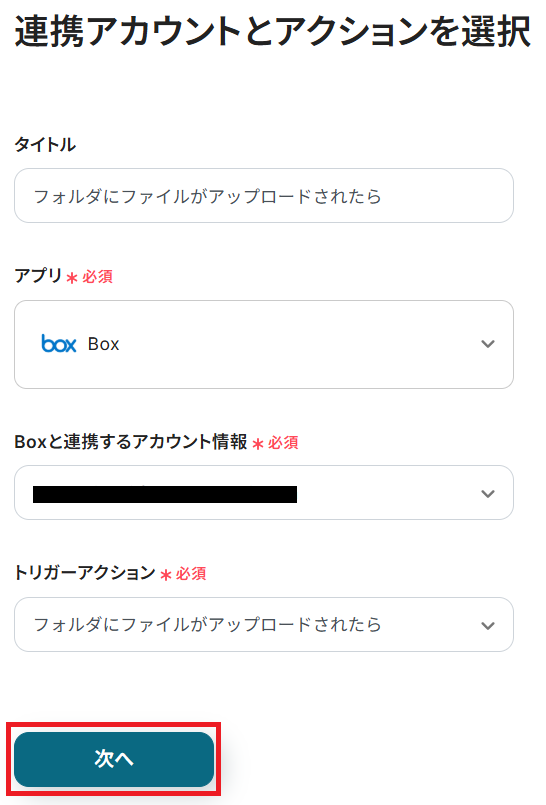
テキストボックス下部の説明を参考に、フォルダのコンテンツIDを入力してテストしましょう。
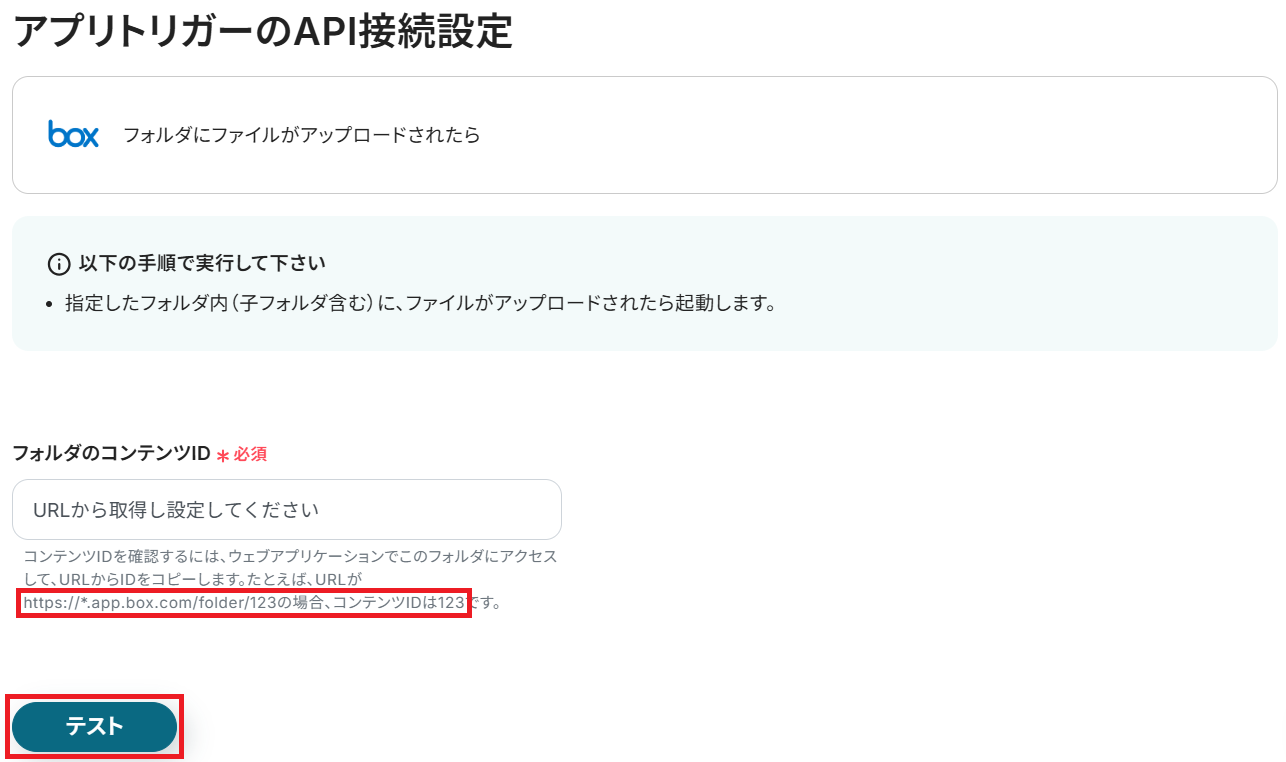
成功したら「次へ」をクリック。
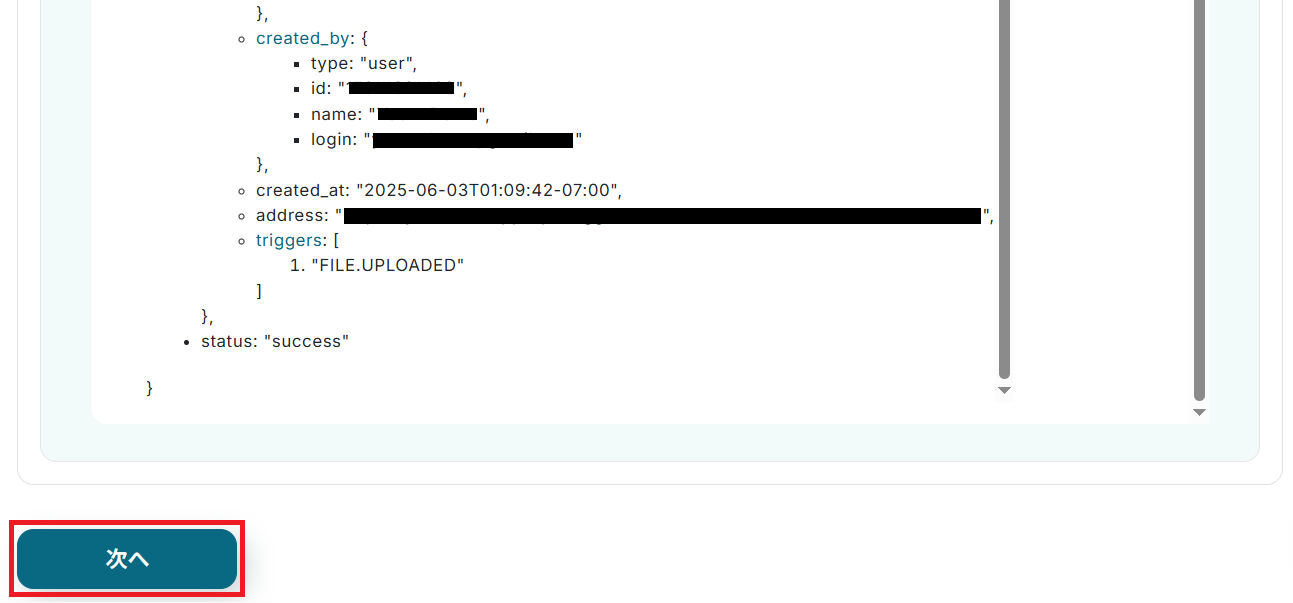
ここで一旦Boxに移り、従業員情報が記載されている画像ファイルを先ほど作成したフォルダにアップロードしてください。
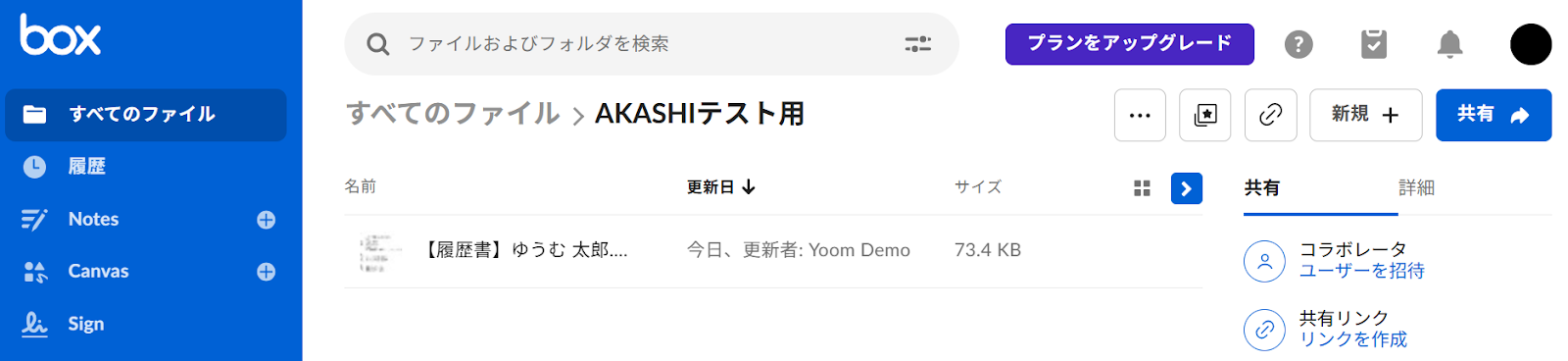
今回は履歴書に見立てたテスト用ファイルをアップロードしました。
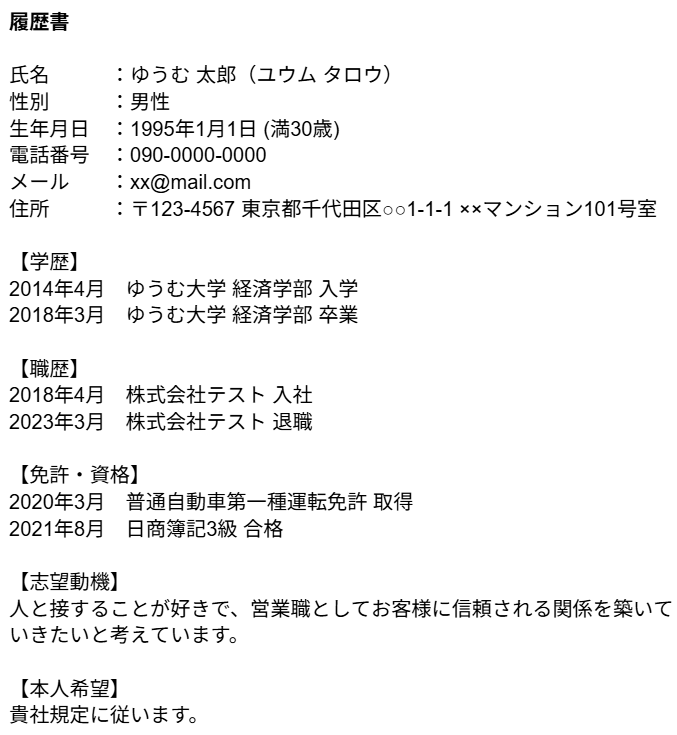
アップロードしたらYoomの設定画面に戻り、再度「テスト」をクリックしましょう。
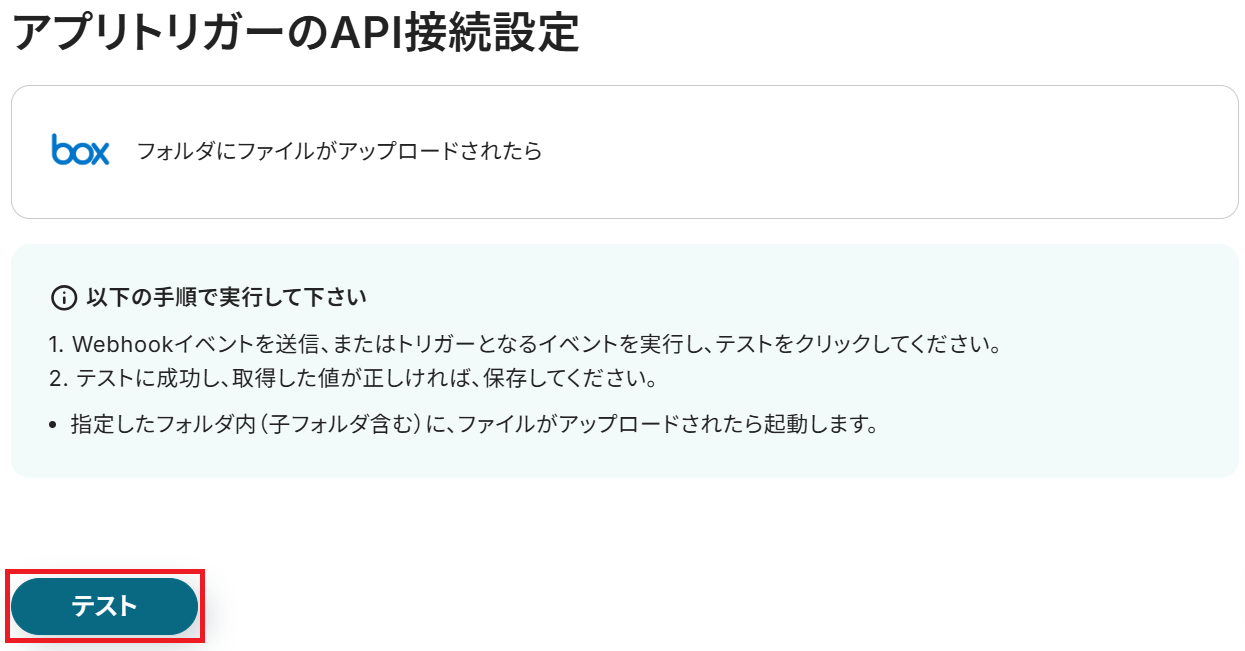
成功したら保存してください。
ここで取得したアウトプットの値を次のステップで活用します。
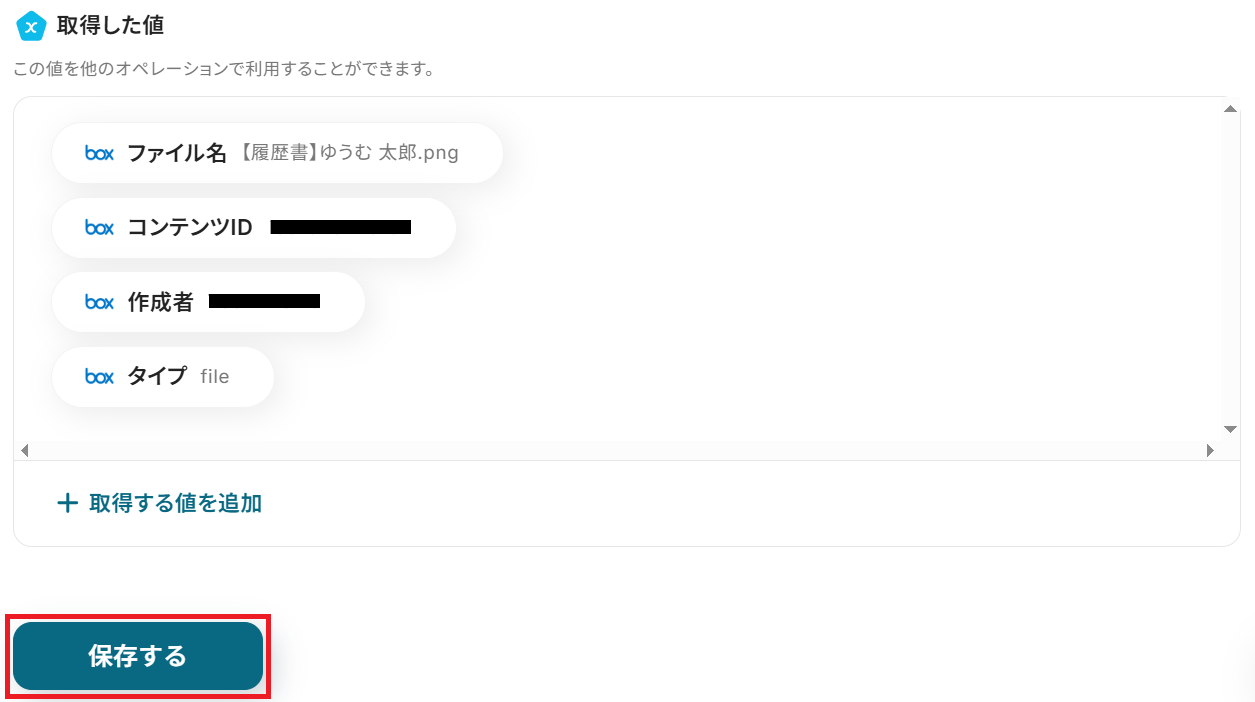
ステップ4:ファイルをダウンロードする設定
「ファイルをダウンロード」をクリック。
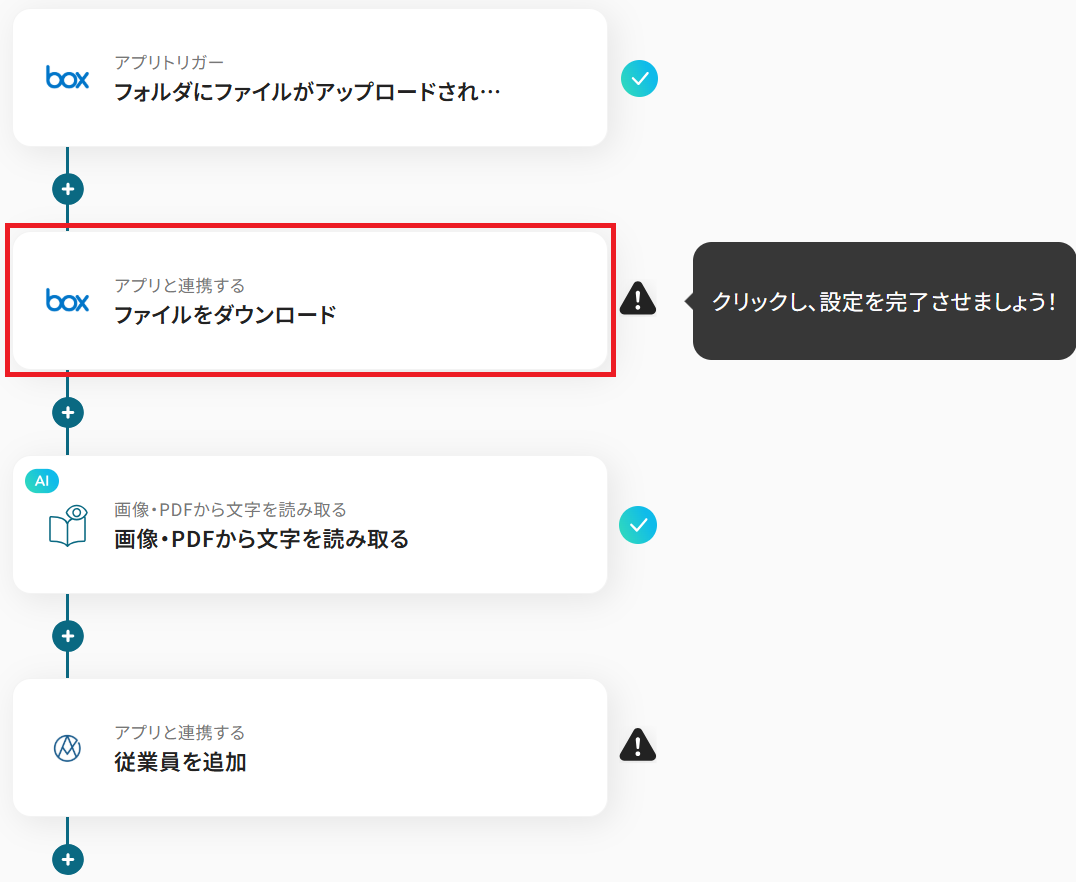
ステップ3と同様、アクションは「ファイルをダウンロード」のまま「次へ」をクリックします。
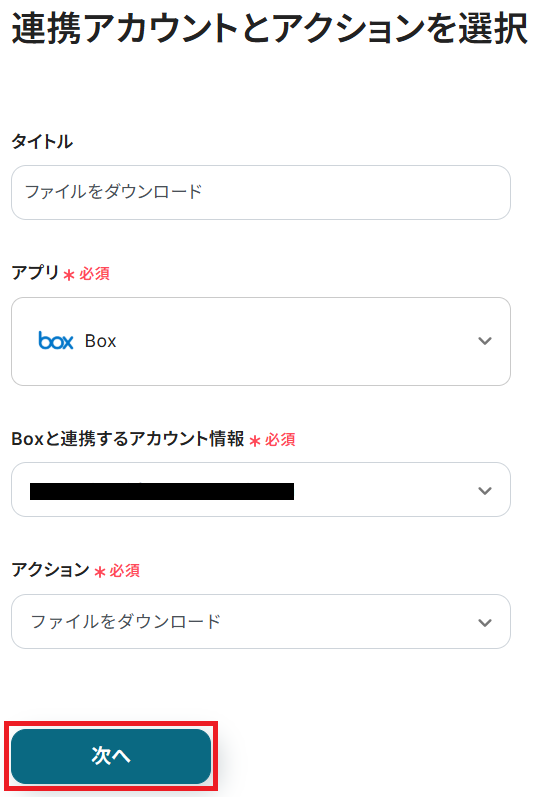
この画面は予め設定されているので、そのままテストしましょう。
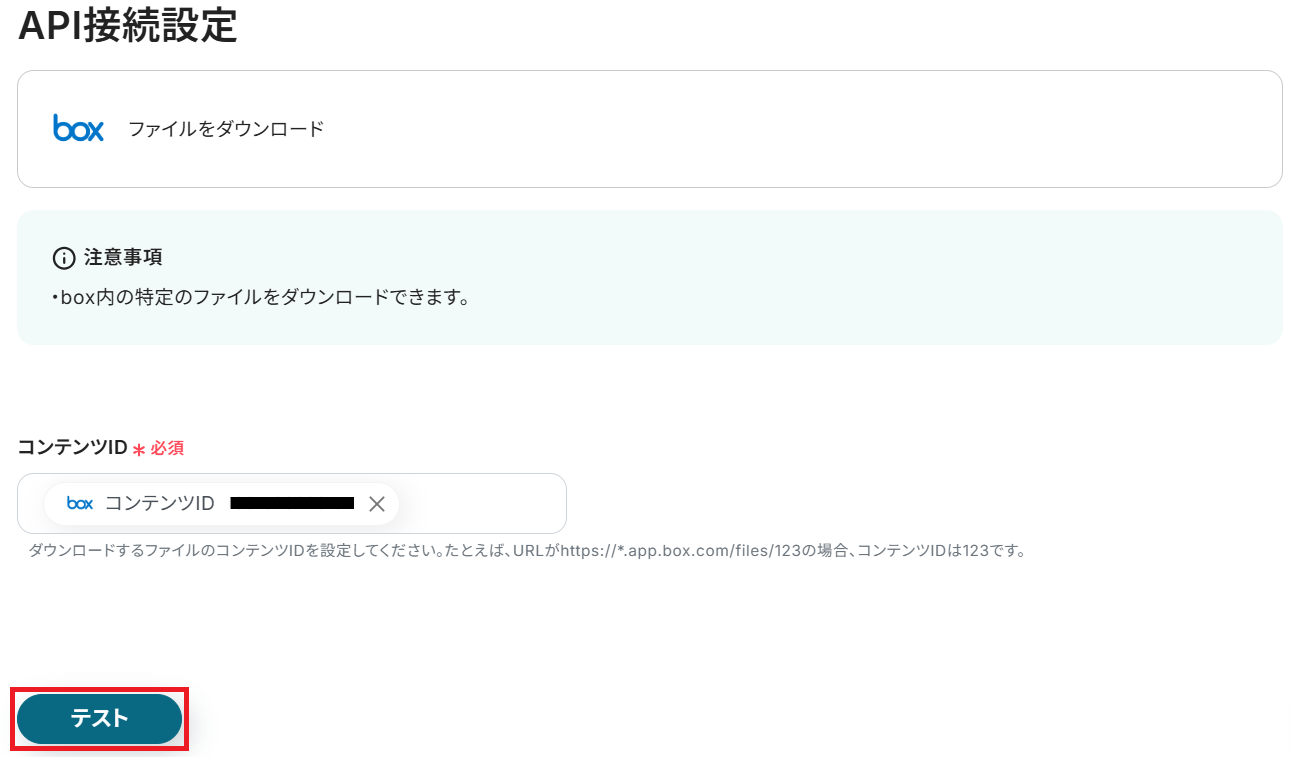
成功したら保存してください。ダウンロードして書類を確認することもできます。
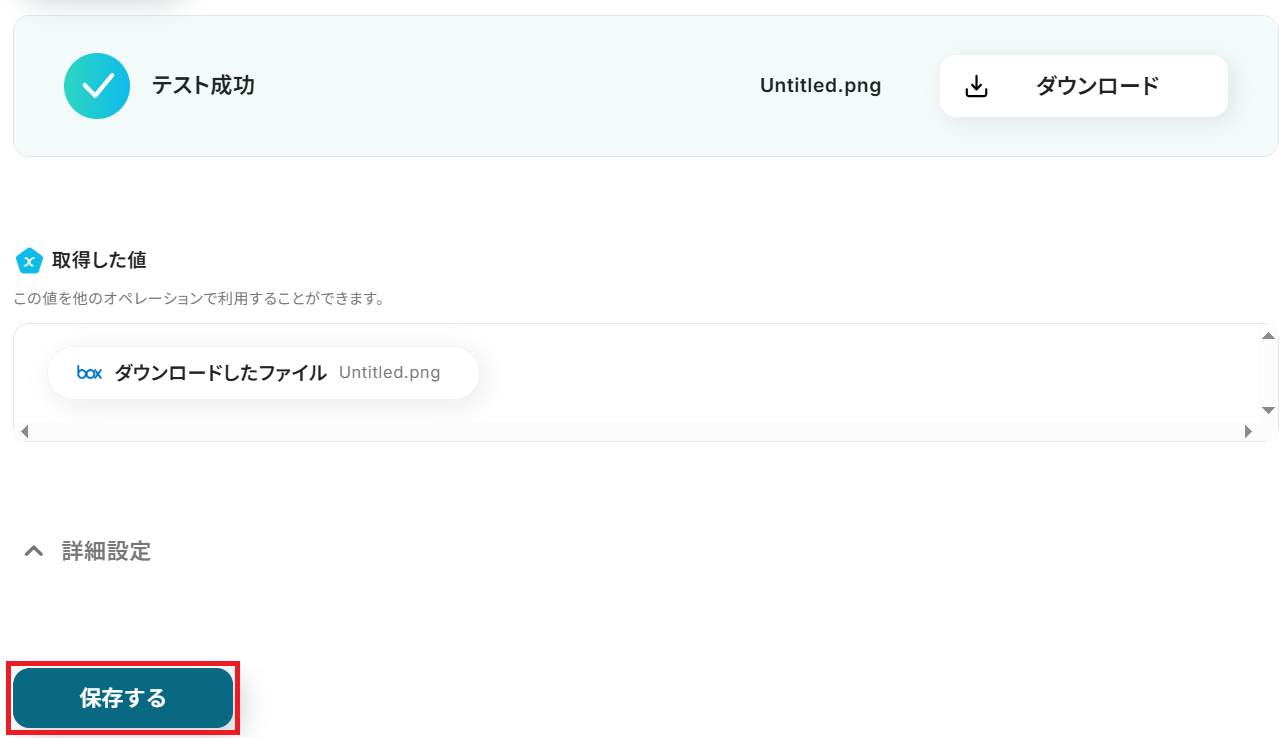
ステップ5:OCR設定
※OCRや音声を文字起こしするAIオペレーションは、チームプラン・サクセスプラン限定の機能です。フリープランやミニプランでセットするとエラーになってしまうので、ご注意ください。チームプランやサクセスプランなどの有料プランは、2週間の無料トライアルが可能です。トライアル期間中は、通常だと制限があるアプリやAIオペレーションもすべて使えるので、気になる機能をぜひお試しください。
「画像・PDFから文字を読み取る」をクリック。
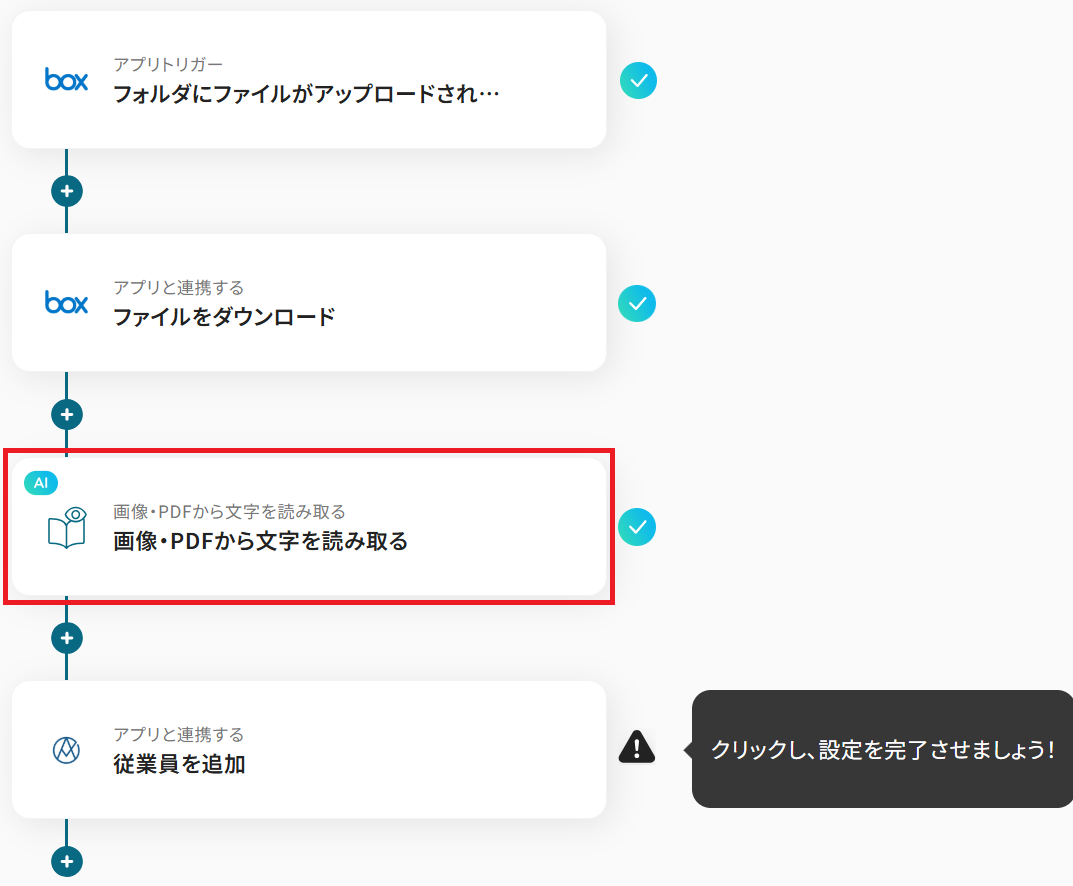
ステップ3・4と同様、アクションは「【v2】履歴書を読み取る(10タスク)」のまま「次へ」をクリックします。
()内のタスクを消費するので注意してください。
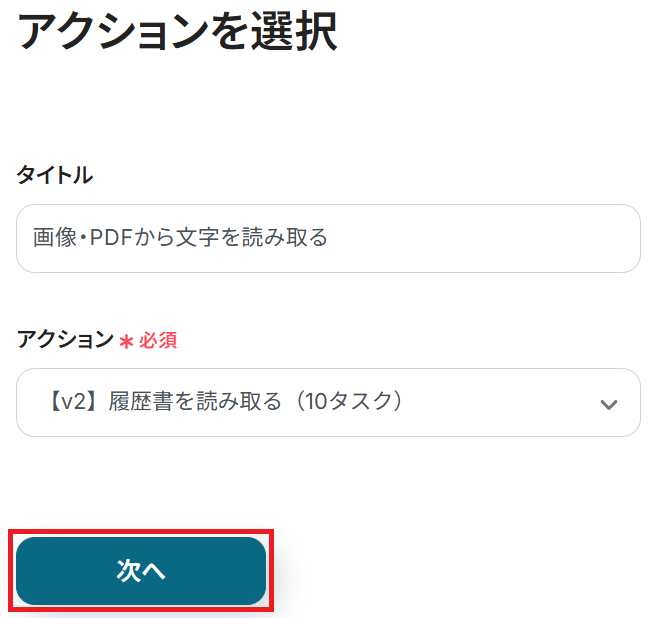
詳細設定をしていきましょう。「ファイルの添付方法」はそのままで大丈夫です。
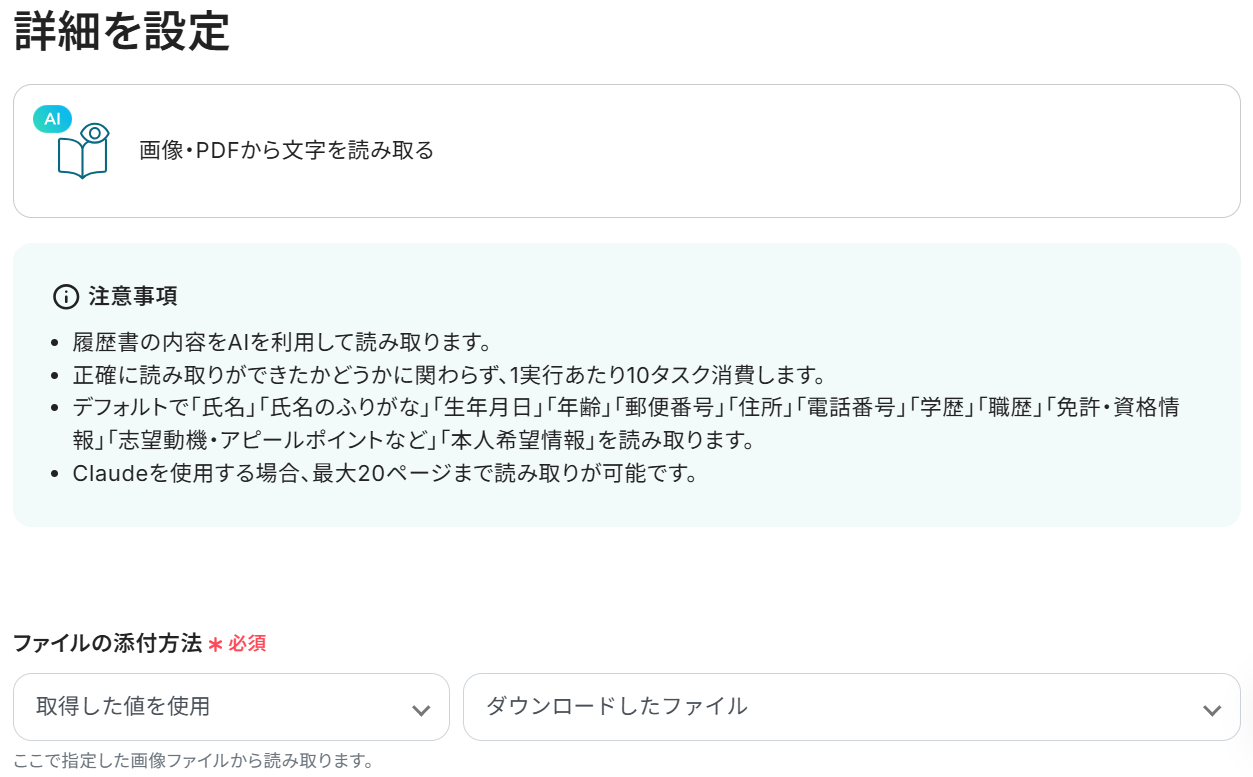
「抽出したい項目」も予め設定されていますが、編集・追加する場合はカンマ区切りで入力してください。
「使用するAI」と「言語」を入力してテストします。
未設定だと正しく読み取れない可能性があります。
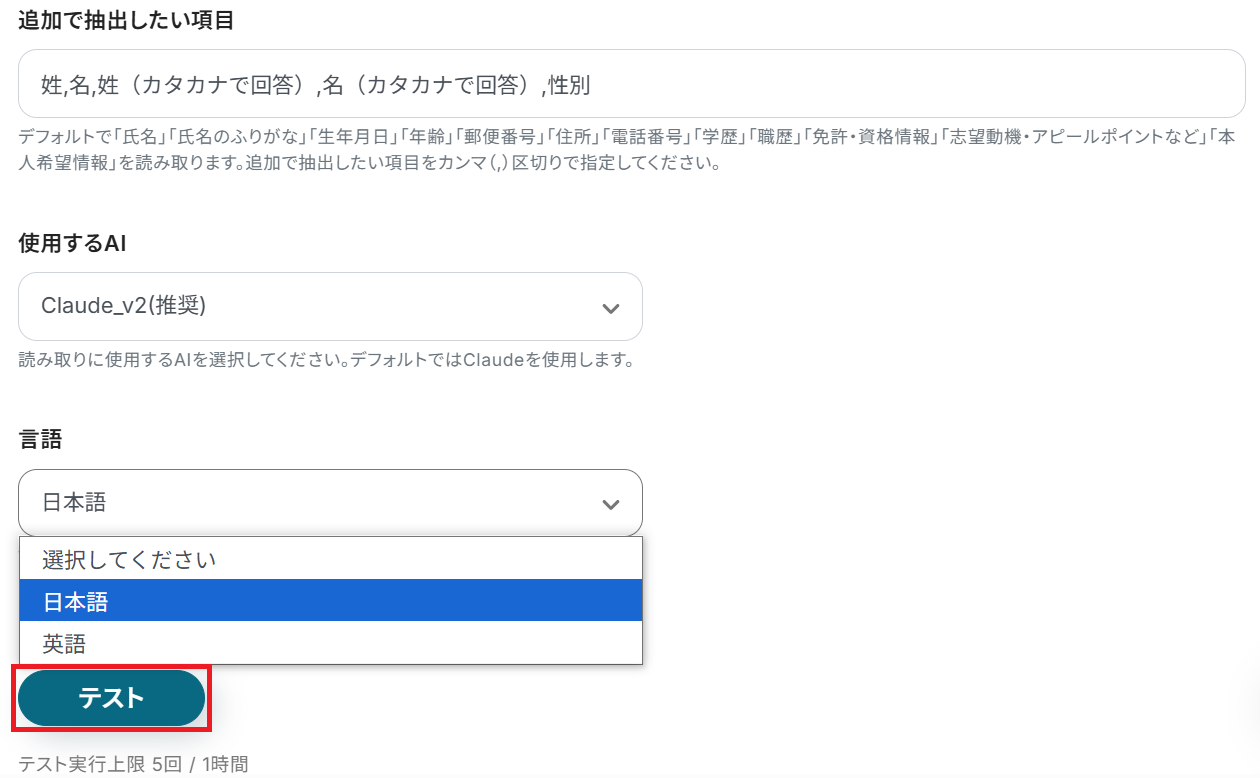
成功したら保存しましょう。AIが画像内の情報を抽出してくれました!
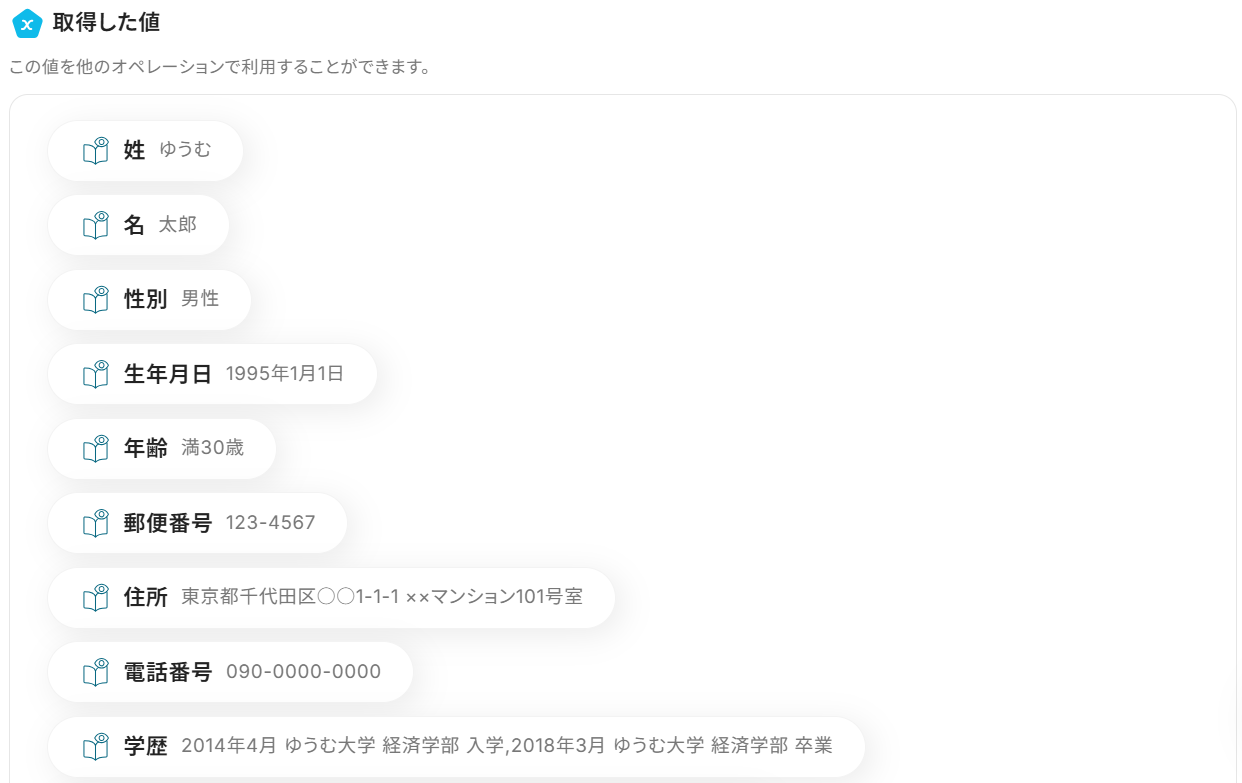
ステップ6:AKASHIに従業員を追加する設定
準備として、AKASHIでAPIトークンと企業IDを取得してください。取得したらYoomの設定画面に戻り「従業員を追加」をクリック。
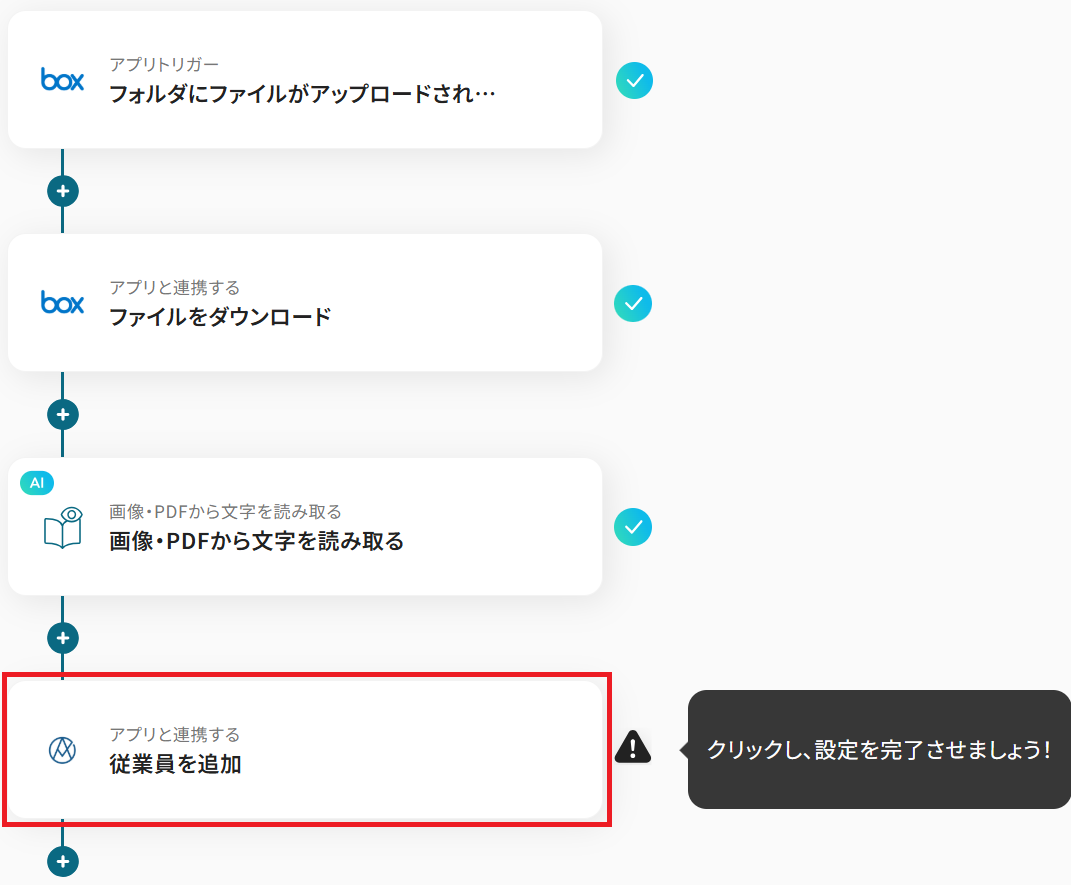
これまでのステップと同様、アクションは「従業員を追加」のまま「次へ」をクリックします。
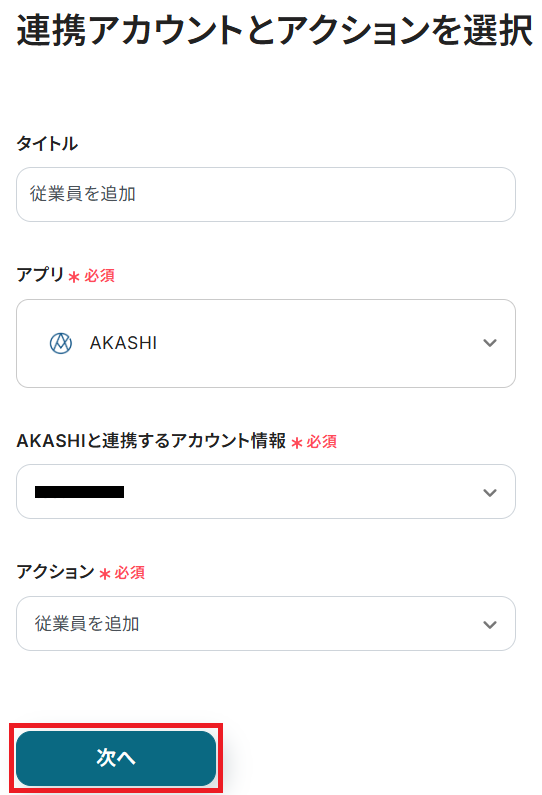
まずAPIトークンと企業IDを入力しましょう。
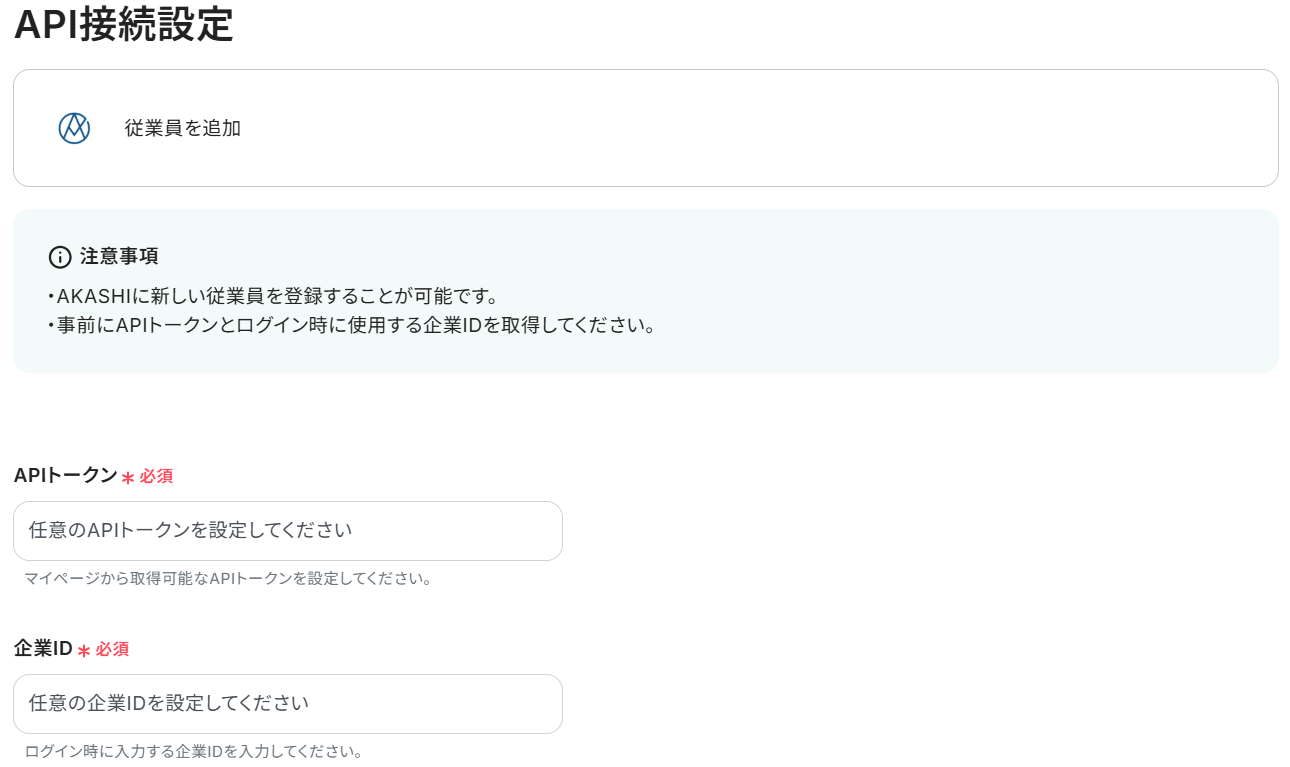
以降の欄には、ステップ5で「抽出したい項目」に予め設定されていた項目だけアウトプットが入っています。
追加で抽出した項目があれば、以下のように項目に合うアウトプットを選択してください。
設定が完了したらテストしましょう。
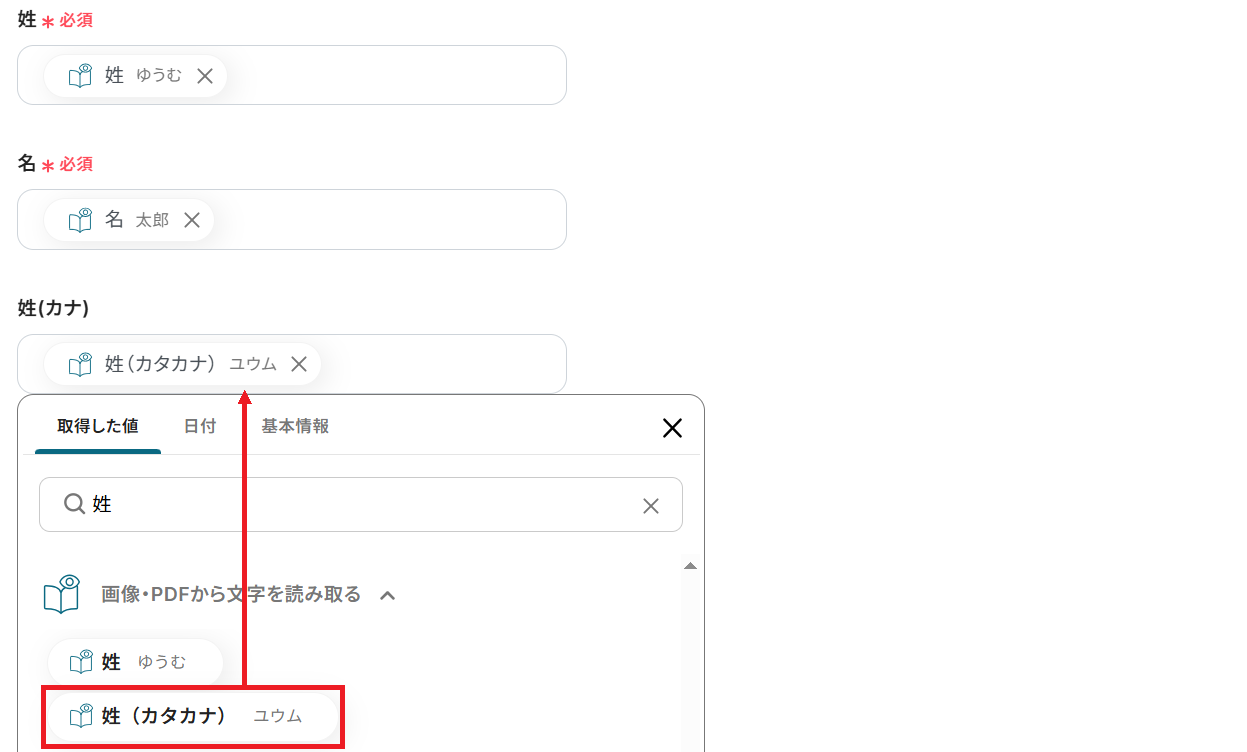
成功したら保存します。
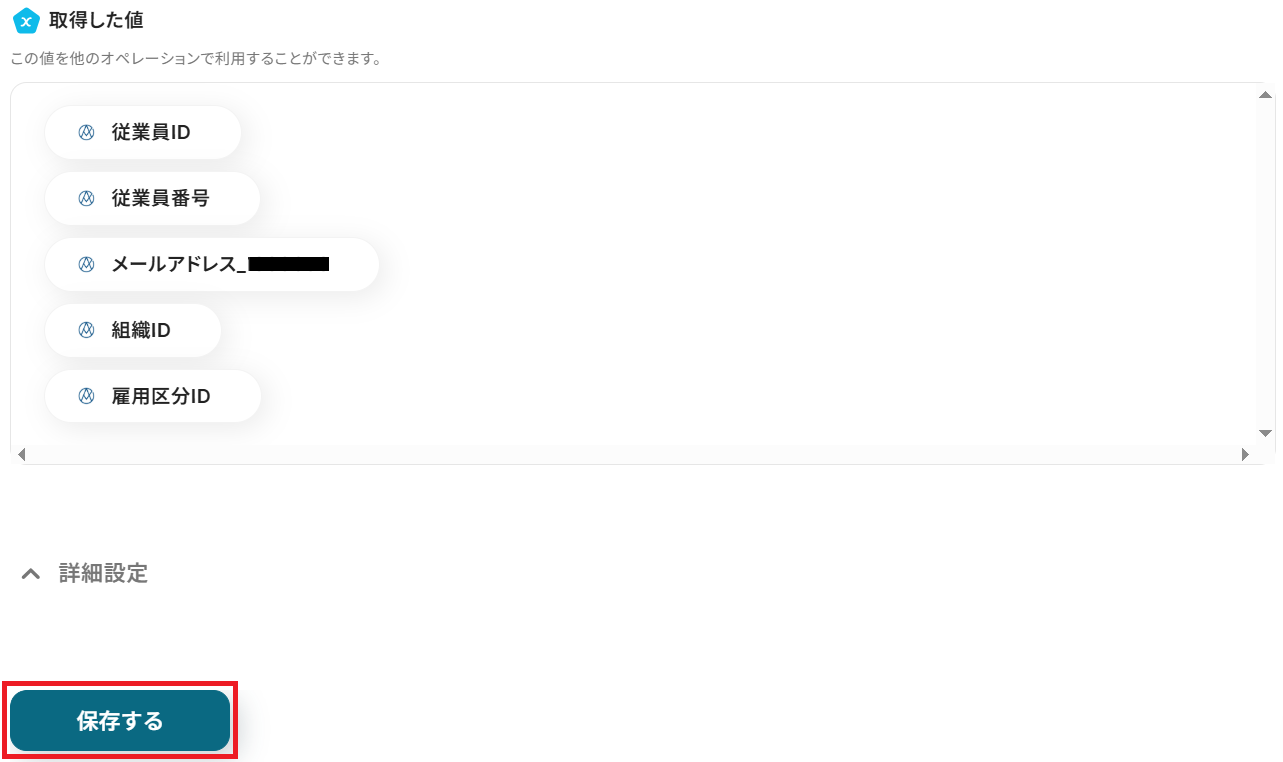
ステップ7:トリガーをONにして起動準備完了
最後に「トリガーをON」をクリックしたら、自動化の設定は完了です。
正しくフローボットが起動するか確認しましょう。
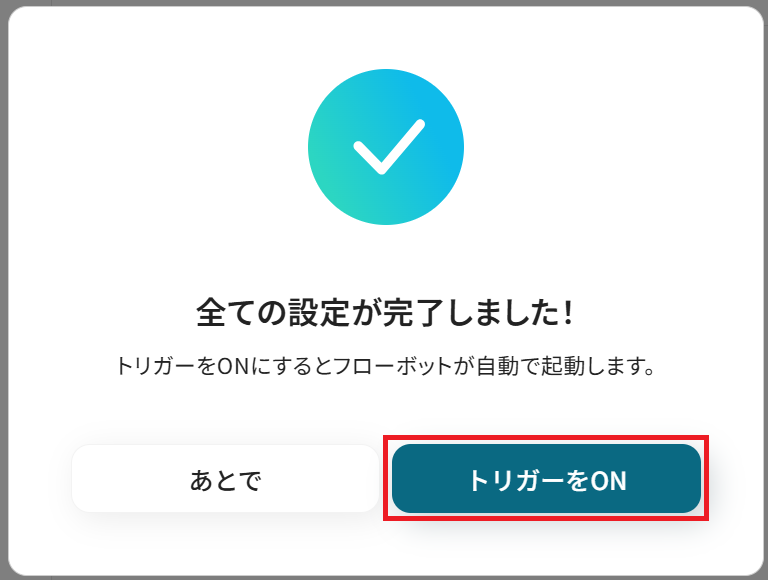
以上が、BoxにファイルがアップロードされたらOCRで内容を読み取り、AKASHIに従業員を追加する方法でした!
BoxやAKASHIのAPIを使ったその他の自動化例
BoxとAKASHIのAPIを使って様々なビジネスアプリと連携することで、日々の様々な業務を自動化できます。豊富な自動化テンプレートをご用意しているので、ぜひ今の業務に最適な連携を見つけてください。
Boxを使った便利な自動化例
Boxを活用すれば、ファイル管理とデータ活用の自動化が図れます。
メールの添付ファイルの自動保存や、フォームの回答を基に作成された見積書の自動格納なども可能で、手作業によるデータ入力の手間を大幅に削減できます。
Boxに格納されたファイルをOCRで読み取り、Confluenceで新規ページを作成する
試してみる
■概要
「Boxに格納されたファイルをOCRで読み取り、Confluenceで新規ページを作成する」フローは、ファイルのデジタル化とドキュメント管理を効率化する業務ワークフローです。
Boxに保存されたファイルをOCR技術で自動的に読み取り、必要な情報を抽出します。
そのデータをもとにConfluenceで新規ページを自動生成することで、資料作成の手間を削減し、情報の一元管理を実現します。
■このテンプレートをおすすめする方
・BoxとConfluenceを利用しており、手動でのファイル管理やページ作成に時間がかかっている方
・大量の文書データを効率的に処理したいと考えているプロジェクトマネージャー
・業務プロセスの自動化を目指し、Yoomを活用してワークフローを最適化したいIT担当者
・OCR技術を導入して、データの正確性と作業効率を向上させたい企業の運営者
■注意事項
・Box、ConfluenceのそれぞれとYoomを連携してください。
・OCRのAIオペレーションはチームプラン・サクセスプランでのみご利用いただける機能となっております。フリープラン・ミニプランの場合は設定しているフローボットのオペレーションはエラーとなりますので、ご注意ください。
・チームプラン・サクセスプランなどの有料プランは、2週間の無料トライアルを行うことが可能です。無料トライアル中には制限対象のアプリや機能(オペレーション)を使用することができます。
・ダウンロード可能なファイル容量は最大300MBまでです。アプリの仕様によっては300MB未満になる可能性があるので、ご注意ください。
・トリガー、各オペレーションでの取り扱い可能なファイル容量の詳細は下記をご参照ください。
https://intercom.help/yoom/ja/articles/9413924
・OCRデータは6,500文字以上のデータや文字が小さい場合などは読み取れない場合があるので、ご注意ください。
Boxの画像をOCRしてGoogle スプレッドシートに追加する
試してみる
■概要
Boxの画像をOCRしてGoogle スプレッドシートに追加するフローです。
Yoomではプログラミング不要でアプリ間の連携ができるため、簡単にこのフローを実現することができます。
■このテンプレートをおすすめする方
・申請書や報告書などの定型書類を対面で受け取る機会が多い方
・Boxに保存された画像データをテキスト化し、情報を整理して活用したい方
・紙ベースの書類をスキャンし、デジタルデータとして一元管理したい方
・Google スプレッドシートへの手動データ入力の手間を減らし、業務の効率化を図りたい方
・取引先や社内文書の管理をクラウドで行い、検索性を向上させたい方
■注意事項
・Box、Google スプレッドシートのそれぞれとYoomを連携してください。
・OCRのAIオペレーションはチームプラン・サクセスプランでのみご利用いただける機能となっております。フリープラン・ミニプランの場合は設定しているフローボットのオペレーションはエラーとなりますので、ご注意ください。
・チームプランやサクセスプランなどの有料プランは、2週間の無料トライアルを行うことが可能です。無料トライアル中には制限対象のアプリやAI機能(オペレーション)を使用することができます。
・OCRデータは6,500文字以上のデータや文字が小さい場合などは読み取れない場合があるので、ご注意ください。
Googleフォームの内容から見積書を作成してBoxに格納する
試してみる
■概要
「Googleフォームの内容から見積書を作成してBoxに格納する」ワークフローは、見積書の発行をスムーズに自動化する業務ワークフローです。
このワークフローを導入すれば、見積書作成から保存までの一連の流れが自動化され、日常業務の負担を軽減できます。
■このテンプレートをおすすめする方
・見積書の作成や管理を負担に感じている営業担当者の方
・見積依頼が増え、手作業での対応が難しいと考えている方
・顧客対応の迅速化を目指している営業チームのリーダーの方
・見積書の提出をスムーズに行い、顧客への対応スピードを向上させたい方
・データ管理を一元化し、チーム全体で共有したい方
・見積書をBoxに自動格納し、チーム全体で簡単にアクセス・共有できる体制や情報の一元管理を実現したい方
■注意事項
・Googleフォーム、Google スプレッドシート、BoxのそれぞれとYoomを連携してください。
・Googleフォームをトリガーとして使用した際の回答内容を取得する方法は下記をご参照ください。
https://intercom.help/yoom/ja/articles/6807133
・Google スプレッドシートの請求書の雛形を準備しておいてください。詳細は下記をご参照ください。
https://intercom.help/yoom/ja/articles/8237765
・トリガーは5分、10分、15分、30分、60分の間隔で起動間隔を選択できます。
・プランによって最短の起動間隔が異なりますので、ご注意ください。
入力フォームに登録した請求書ファイルをboxに格納します。
特定条件のメールに添付されたファイルをboxの指定のフォルダにアップロードします。
AKASHIを使った便利な自動化例
普段お使いのメッセージアプリで特定のメッセージが投稿されると、それがトリガーとなってAKASHIで自動的に打刻が実行されます。
また、他ツールの従業員情報更新をAKASHIに自動反映することもできます。
AKASHIで前日の打刻漏れを検知してDiscordに通知する
試してみる
AKASHIで前日の打刻漏れを検知してDiscordに通知するフローです。
Google Chatで特定のメッセージが投稿されたらAKASHIで打刻する
試してみる
Google Chatで特定のメッセージが投稿されたらAKASHIで打刻するフローです。
Google Workspaceで従業員が登録されたらAKASHIにも登録する
試してみる
Google Workspaceで従業員が登録されたらAKASHIにも登録するフローです。
Microsoft Teamsで特定のメッセージが投稿されたらAKASHIで打刻する
試してみる
Microsoft Teamsで特定のメッセージが投稿されたらAKASHIで打刻するフローです。
Notionで従業員情報が更新されたらAKASHIの情報も更新する
試してみる
Notionで従業員情報が更新されたらAKASHIの情報も更新するフローです。
まとめ
BoxとAKASHIの連携を自動化することで、これまで手作業で行っていた両システム間のデータ転記作業の手間を削減し、ヒューマンエラーを防ぐのに役立ちます。
これにより担当者は、新しい従業員の情報登録を迅速かつ正確に行えるようになりますね。書類の確認作業や修正作業といった付随業務からも解放され、本来注力すべきコア業務に集中する環境が整います!
今回ご紹介したような業務自動化を実現できるノーコードツール「Yoom」を使えば、プログラミングの知識がない方でも、直感的な操作で簡単に業務フローを構築できます。
もし自動化に少しでも興味を持っていただけたら、ぜひこちらから無料登録してYoomによる業務効率化を体験してみてください!